
Fax
OFX 520
HANDBOK
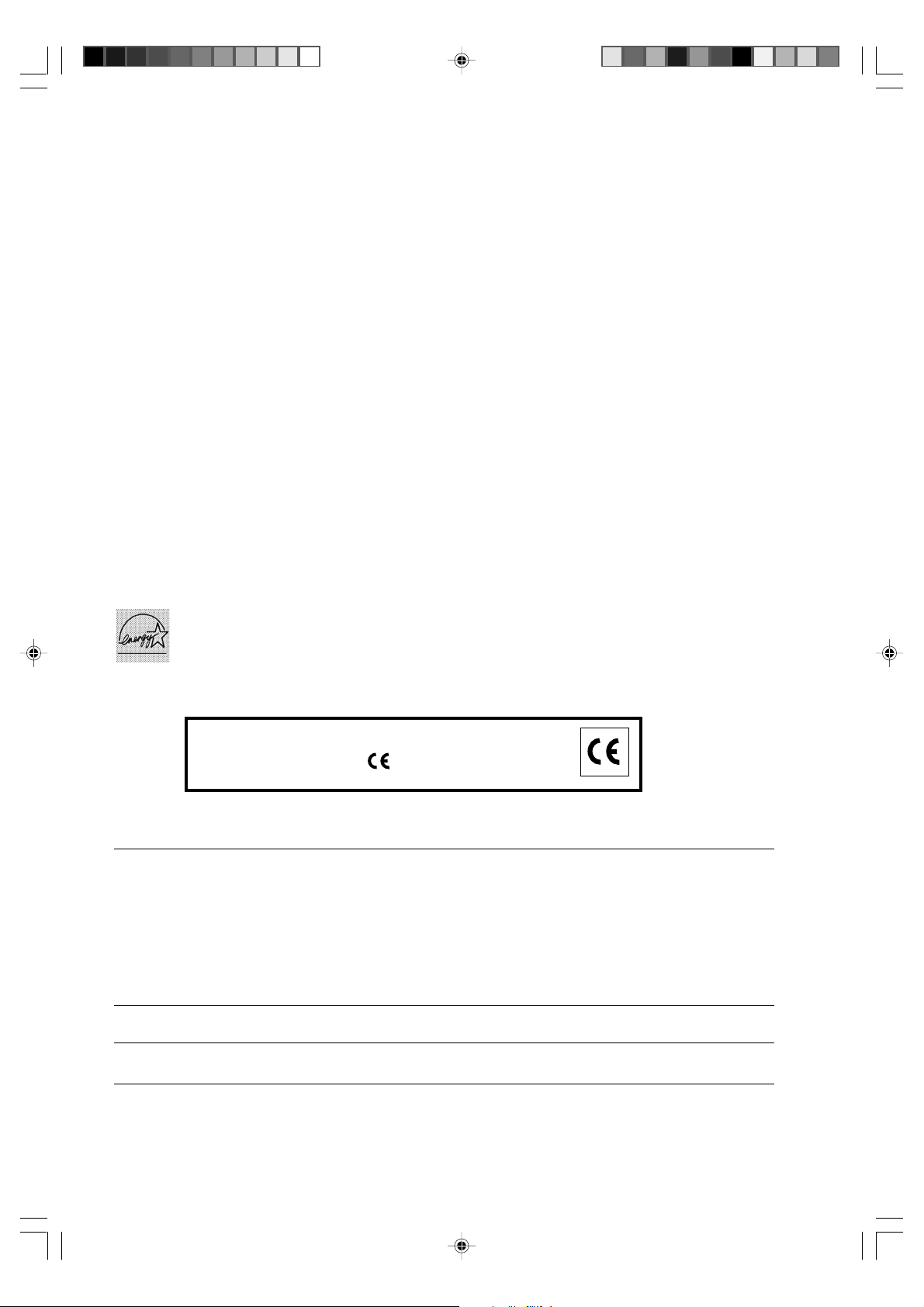
PUBLIKATIONEN UTGIVEN AV:
Olivetti Lexikon, S.p.A.
Via Jervis, 77 - 10015 Ivrea (Italien)
Publikationsavdelning:
Olivetti Lexikon, S.p.A.
Documentazione Utente
Via Romano, 1 - 10010 Scarmagno (Italien)
Copyright © 2000, Olivetti
Med ensamrätt
Tillverkaren förbehåller sig rätten att när som helst och utan föregående meddelande ändra den
produkt som beskrivs i denna handbok.
Den här produkten har planerats och producerats i överensstämmelse med kraven för året 2000.
"Den här apparaten har godkänts i överensstämmelse med Rådsbeslutet 98/482/CE för paneurope-
isk anslutning som enkel terminal till allmänt telefonnät (PSTN). På grund av de olika PSTN typer
som används i de olika länderna, ger dock godkännandet i sig själv ingen garanti om korrekt funktion
i varje anslutningspunkt i PSTN nätet.
Om problem skulle uppstå bör du först av allt ta kontakt med produktleverantören."
ENERGY STAR is a U.S. registered mark.
Produktens överensstämmelse med kvalitetskraven
garanteras av märkningen ,enligt direktiv 1999/05/CE.
Observera att följande handlingar kan kompromettera den ovan nämnda konformitetsdeklarationen
liksom produktens egenskaper:
• felaktig nätanslutning;
• felaktig installation, felaktig eller olämplig användning, eller användning som strider mot de varningar som utfärdas i handboken som medföljer produkten;
• utbyte av originaldelar eller originaltillbehör mot delar eller tillbehör av annan typ som inte är
godkända av tillverkaren, eller montering som utförs av ej behörig person.
VARNING: DEN HÄR APPARATEN SKALL ANSLUTAS TILL JORDAT NÄTUTTAG.
Nättuttaget i väggen ska vara lättåtkomligt och i närheten av apparaten. Dra ut stickkontakten ur
uttaget om strömtillförseln till apparaten ska brytas.
Copy-sve.p65 28/04/00, 15.212

ê
Gu------.p65 11/04/05, 11.541
- Cut off and keep - Cut off and keep - Cut off and keep - Cut off and keep - Cut off and keep - Cut off and keep - Cut off and keep - Cut off and keep - Cut off and keep - Cut off and keep -
urspr ungli gt vänte läge.
Knappa i n nytt datum oc h
START för a tt bekräfta
åters tälla fa xen till
tid och tryck därefter på
och STOP för att
START
START
START
FUNCTION (flera gånger)
START
Tryck på FÖNSTER
ÄNDRA DATUM OCH TID
urspru ngligt vänteläge.
DD/MM/YY HH: MM
01-03 -99 08:00
Knappa i n di tt faxnu mmer
återställa faxen till
230023 o ch tr yck dä reft er
och STOP för att
START
för att bekräfta
(max 20 siffror), t ex:
på
START
DD/MM/YY HH: MM
26-02 -99 16:30
Du kan använda upp til l 16 tecken och knappa i n dem,
ett åt gå ngen, via de numer iska tange nterna .
START
FORMAT:24 H
START
FORMAT: DD/MM/ YY
FUNCTION (fl era
gånger)
FAX SET-UP
DATE AND TIME
FUNCTION (fl era
gånger)
START
Tr yck på FÖNSTER
LÄGGA IN DITT NAMN OCH FAXNUMMER
SNABBGUIDE
230023
TYPE YOUR NUMBER
_
TYPE YOUR NUMBER
PHONE NUMBER
STATION NAME
TYPE YOUR NAME
_
INSTALLATI ON
TEL. LINE SET-UP
star ta sändn ingen.
1
nummer (ma x 52
siffror) direkt via de
02 4890 78
2
Lägg i n dok umente t i
Slå mottagarens
arkmat aren .
DOCUMENT READY
NORMAL
TYPE NUMBER
Procedur FÖNSTER
3
numeri ska t angent er na.
Try ck på START för att
SÄNDA ETT DOKUMENT
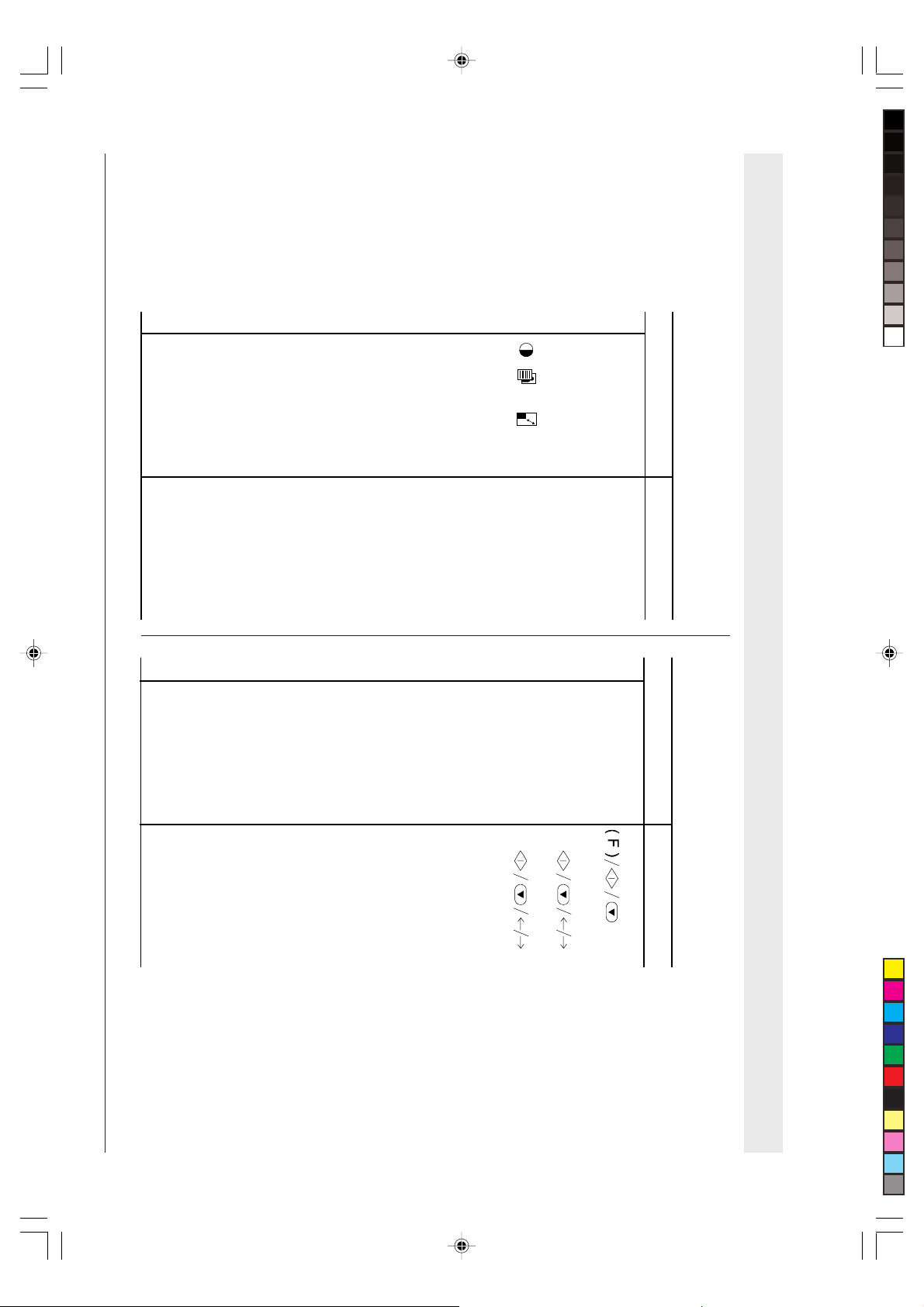
Gu------.p65 11/04/05, 11.542
3
NORMAL), upplösning
(LIGHT, DARK och
önskade kopio r (m ax 9)
göra en enda kopia.
Annars anger du antal
Tryck på tangenten
100% TEXT
NORMAL 5
innan du trycker på
COPY.
COPY direkt om du vill
(TEXT o ch PHOTO)
och zoom (100 %, 70%
och 140%).
väljer du kontrast
2
Med hjäl p av
tange ntern a
, och ,
100% TEXT
NORMAL 1
1
Lägg i n doku mente t i
på ta ngente n COPY.
arkmat aren och try ck
Procedur FÖNSTER
100% TEXT
NORMAL 1
GÖRA EN ELLER FLERA KOPIOR
SNABBGUIDE
SKRIV A UT ÖVERFÖRINGS-, AKTIVITETS-
OCH RUNDSÄNDNINGSRAPPORTER
Procedur FÖNSTER
urspr ungli gt v äntel äge.
(flera gånger).
1
Try ck på FUNCTION
2
andra två möjliga
3
</> för att visa de
Try ck på START. LAST TX REPORT
Try ck på tangen tern a
4
REPORT” och “PRINT:
ID LIST (i exemplet:
REPORT”).
bekrä fta valet . Faxen
återgå r a utomati skt ti ll
Try ck på
“LAST BROAD.
START
alternativen “ACTIVITY
02-03- 99 10:48
för att
AUTOMATIC RX
LAST BROAD. REPORT
PRINT OUT REPORT
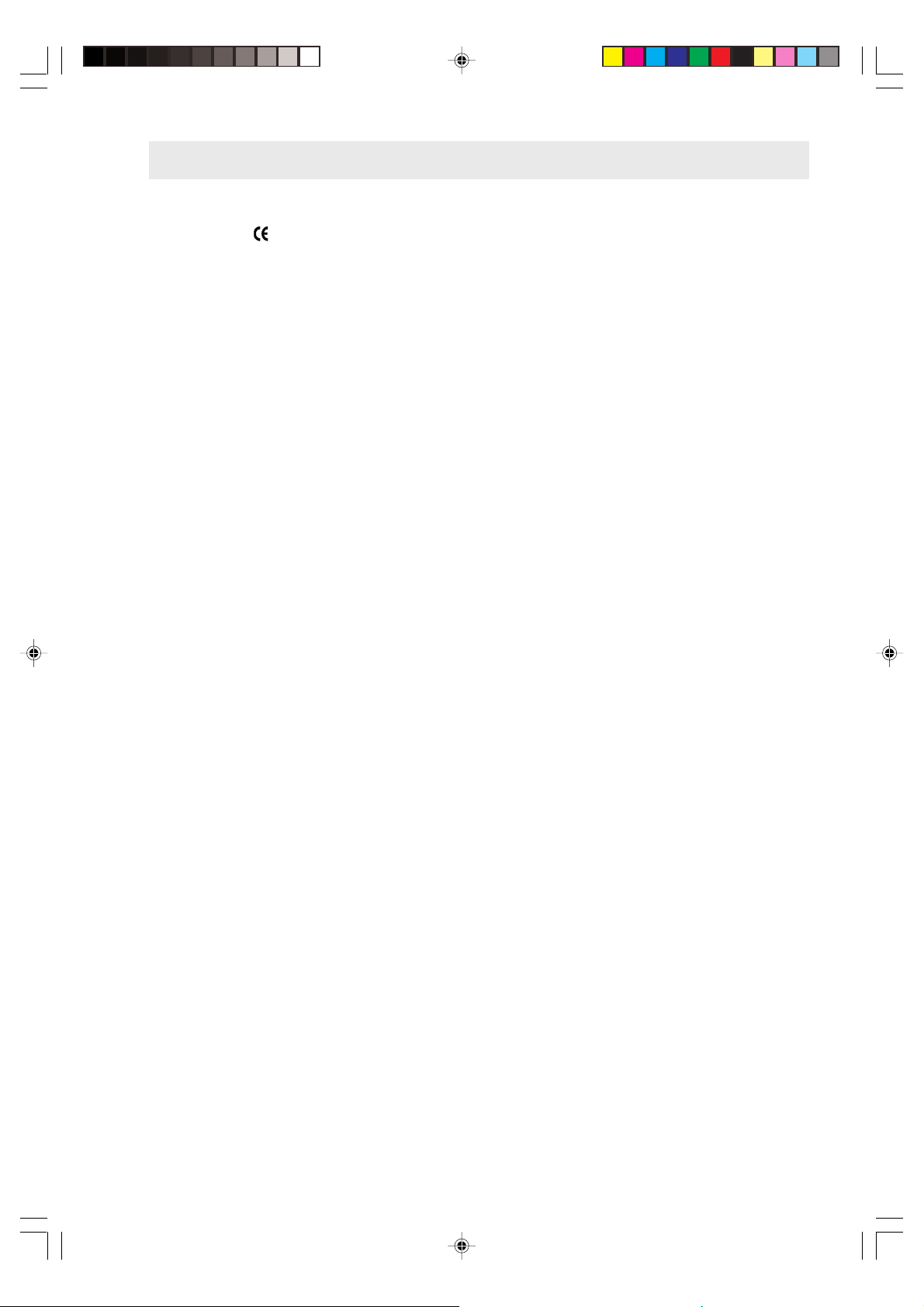
LÄS DESSA VIKTIGA REK OMMEND ATIONER FÖRST ...
Den fax som du har köpt är en produkt av hög kvalitet
som uppfyller alla krav.
UNDERHÅLL ...
• Vid rengöring av faxen måste du allra först dra ut
För att kunna utnyttja den på bästa sätt bör du följa
nedanstående allmänna rekommendationer.
PLACERING ...
• Placera faxen på en stabil och jämn yta utan
vibrationer, så undviker du att den faller i golvet
• Du får aldr ig införa främmande föremål (inklusive
och orsakar personskador eller skador på själva
apparaten.
• Utsätt inte faxen för vatten eller ånga, stark värme
eller damm. Utsätt den inte heller för direkt solljus.
REPARATIONER ...
• Försök aldr ig själv reparera faxen om du inte har
• Håll faxen borta från andra elektriska eller
elektroniska utrustningar som kan generera
störningar, t.ex. radioapparater, TV etc.
• Lägg inte böcker, dokument eller andra föremål runt
• När du byter ut komponenter (inklusive tillbehör)
omkring faxen. Den måste få tillräckligt med
utrymme för luftcir kulation. Idealisk driftsmiljö när
det gäller placering är från 5 till 35°C med en
luftfuktighet på mellan 15% och 85%.
• Lämna tillräckligt med utrymme framför
• Dra ut stickkontakten ur eluttaget och kontakta
utmatningsöppningen så att original eller mottagna/
kopierade dokument inte faller ned på golvet.
ANSLUTNING TILL ELNÄTET ...
• Faxen har utrustats med en jordad kontakt. Om ditt
vägguttag inte klarar jordade kontakter eller om ingen
jordning finns bör du kontakta en behörig elektriker
och förnya din eldragning efter dagens standard.
RÄTT ANVÄNDNING ...
• Innan du påbörjar arbetet vid faxen bör du noggrant
• Nätkabeln måste finnas lätt tillgänglig och får inte
ligga så att man trampar på den eller snubblar över
den. Eftersom apparaten inte har någon strömbrytare
är det extra viktigt att nätkabeln ligger fritt.
• Faxen är redan inställd enligt de standarder som
• Kontrollera att strömförsörjning och frekvens stämmer
överens med vad som anges på faxens baksida.
• Om du inte tänker använda faxen under en längre
• Anslut aldrig faxen till en strömpanel eller till en
förlängningskabel som redan har annan ansluten
utrustning. Dålig elanslutning kan orsaka
överhettning, brand och elstötar.
ANSLUTNING TILL TELENÄTET ...
TELEFONLUREN...
• Vid spänningsfall eller strömavbrott kan du varken
Eftersom anslutning av fax, telef on, telef onsvarare och
andra utrustningar till telenätet beror på olika länders
standarder gäller de regler som tillämpas i just ditt land.
• Om du ändå absolut måste använda faxen och ringa
INSTALLATION OCH
INSTÄLLNINGSPARAMETRAR ...
Inställningarna för varje installation varierar beroende
på de individuella kraven i olika länder. Därför är
inställningarna som beskrivs i denna instruktionsbok
inte alltid exakta.
Vi föreslår att du skriver ut dem innan du gör några
egna ändringar.
stickkontakten ur uttaget, eftersom apparaten inte
har någon strömbrytare. Använd endast en fuktad
tygbit. Använd inga frätande ämnen såsom
lösningsmedel, tvättsprit, bensin eller slipmedel.
vätskor) i faxen. En oavsiktlig beröring med de
elektriska delarna kan orsaka brand eller elstötar.
erforderlig kompetens. Om du tar bor t apparatens
yttre hölje kan du skada dig eller få elstötar. Ring
alltid efter kvalificerad service.
bör du endast använda originaldelar som godkänts
av tillverkaren. Andra material kan sätta
säkerhetsfunktionerna ur spel och dessutom orsaka
brand eller elstötar.
kvalificerad servicetekniker om :
- nätkabeln eller -kontakten är skadad eller nött
- apparatens yttre hölje är skadat
- vätska oavsiktligt har kommit in i apparaten (gäller
även regn!)
läsa samtliga instruktioner i den här boken. Låt sedan boken ligga framme som uppslagsverk och
referensmaterial.
gäller för telenätet i ditt land.
tid bör du dra ut stickkontakten ur eluttaget för att
undvika skador som kan uppstå vid oren spänning
och spänningstoppar i elnätet.
ringa eller ta emot telefonsamtal, eftersom faxens
tangentbord inte fungerar.
vid ett sådant tillfälle måste du skaffa en nödtelefon,
godkänd av teleoperatören, som du kan ansluta direkt
till faxen.
Nt-.p65 11/04/05, 11.521
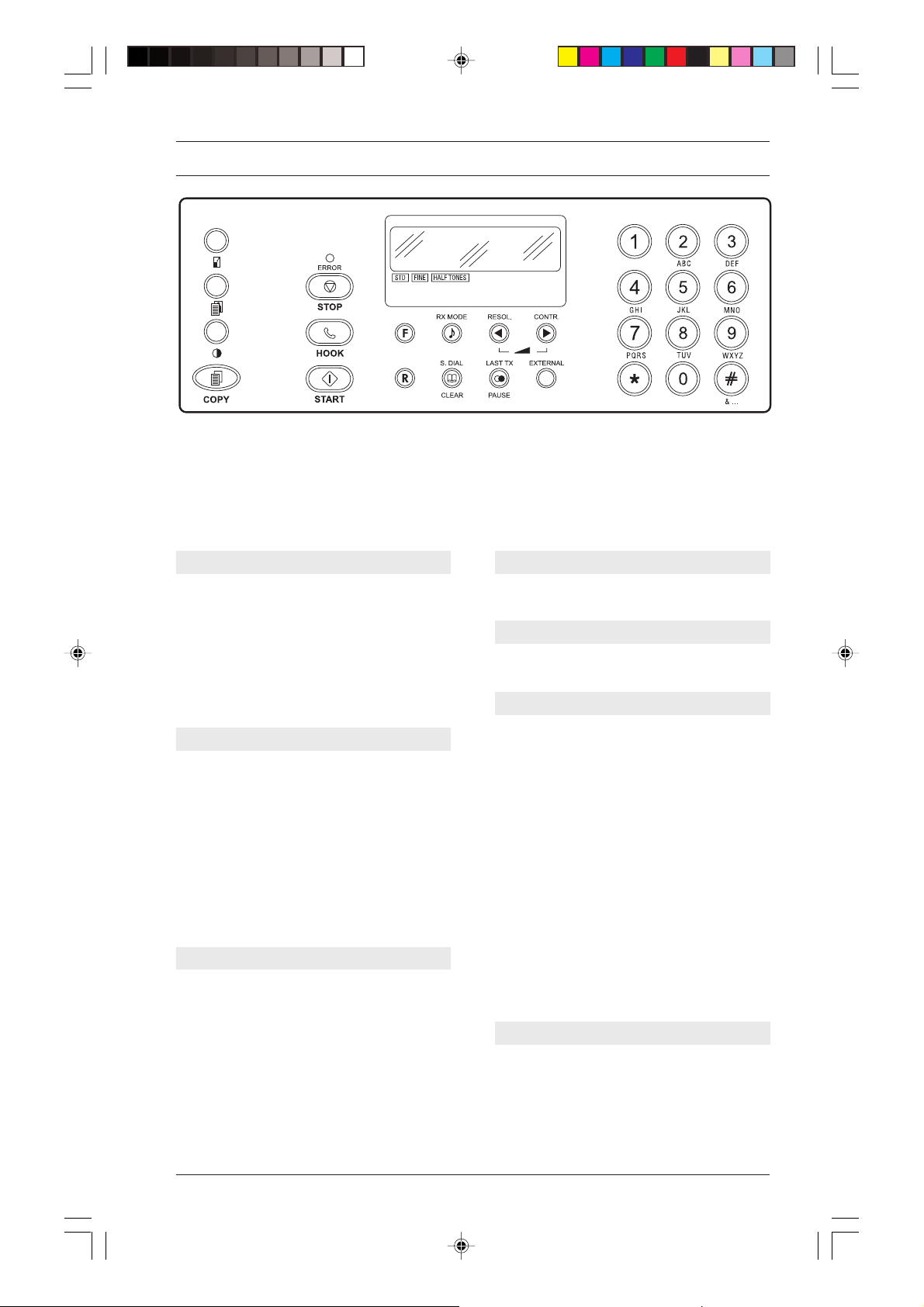
KONSOL
Vissa tangenter kan användas för flera funktioner, beroende på faxapparatens inställning:
A Vänteläge, när faxapparaten är inaktiv.
P Programmeringsläge (tillgång till olika menyer) efter nertr yckning av tangenten FUNCTION.
C Kommunikationsläge , under sändning eller mottagning.
L Linjeläge, efter nertr yckning av tangenten HOOK eller genom att lyfta på luren.
TECKENFÖNSTER
Visning sker på två fönsterrader med 16 tecken :
• Datum och tid
• Apparatens status, menyer och
undermenyer, parametrar och relativa
värden
• Felmeddelanden
• Upplösnings- och kontrastvärden för inläsning av dokument.
NUMERISKT TANGENTBORD (0-9)
A-L För att ringa faxapparat eller telefon-
nummer.
A Om tangenten hålls ner i över 1 sekund
väljs automatiskt (såvida tidigare
inprogrammering skett) det telefon- eller faxnummer som finns associerat
(snabbvalsfunktion).
P Ställer in övriga numer iska uppgifter.
Väljer siffror och alfanumeriska tecken
vid inställning av nummer och namn.
TANGENTEN
P Väljer “nästa” specialtecken och sym-
A-L Med tonsignal sänder tangenten en ton
L-A-P Används för tillfällig växling från puls-
*
boler vid inställning av namn.
Ringer upp fjärrkontrollkoder.
till linjen för speciell teleservice.
val (dekadiskt system) till tonval (flerfrekvens).
TANGENTEN #
A-L
TANGENTEN &
P
F (FUNCTION)
A Tillgång till programmeringsläge.
P Väljer menyer och undermenyer.
Med tonsignal sänder tangenten en ton
till linjen för speciell teleservice.
“Bakåt” väljer specialtecken och symboler vid inställning av namn.
Vid inställning av tid ändrar den format
(om du väljer 12-timmarsformat) från
p.m. till a.m. och tvärtom.
Den här funktionen finns endast tillgänglig i
vissa länder.
A-L Om den är nertryckt medan du slår fax-
eller telefonnumret kommer den att associera, till just det numret, kapaciteten att detektera en andra ton medan
numret slås, i vissa telefonväxlar.
P Den utför samma funktion för nummer
som progammerats för snabbval och
kortnummer.
R
L
Med upplyft lur, för att få tillgång specialfunktioner som tillhandahålls genom
telefonbolaget och som vanligtvis är
kända som REGISTER RECALL (R
funktion).
Console1.p65 11/04/05, 11.531
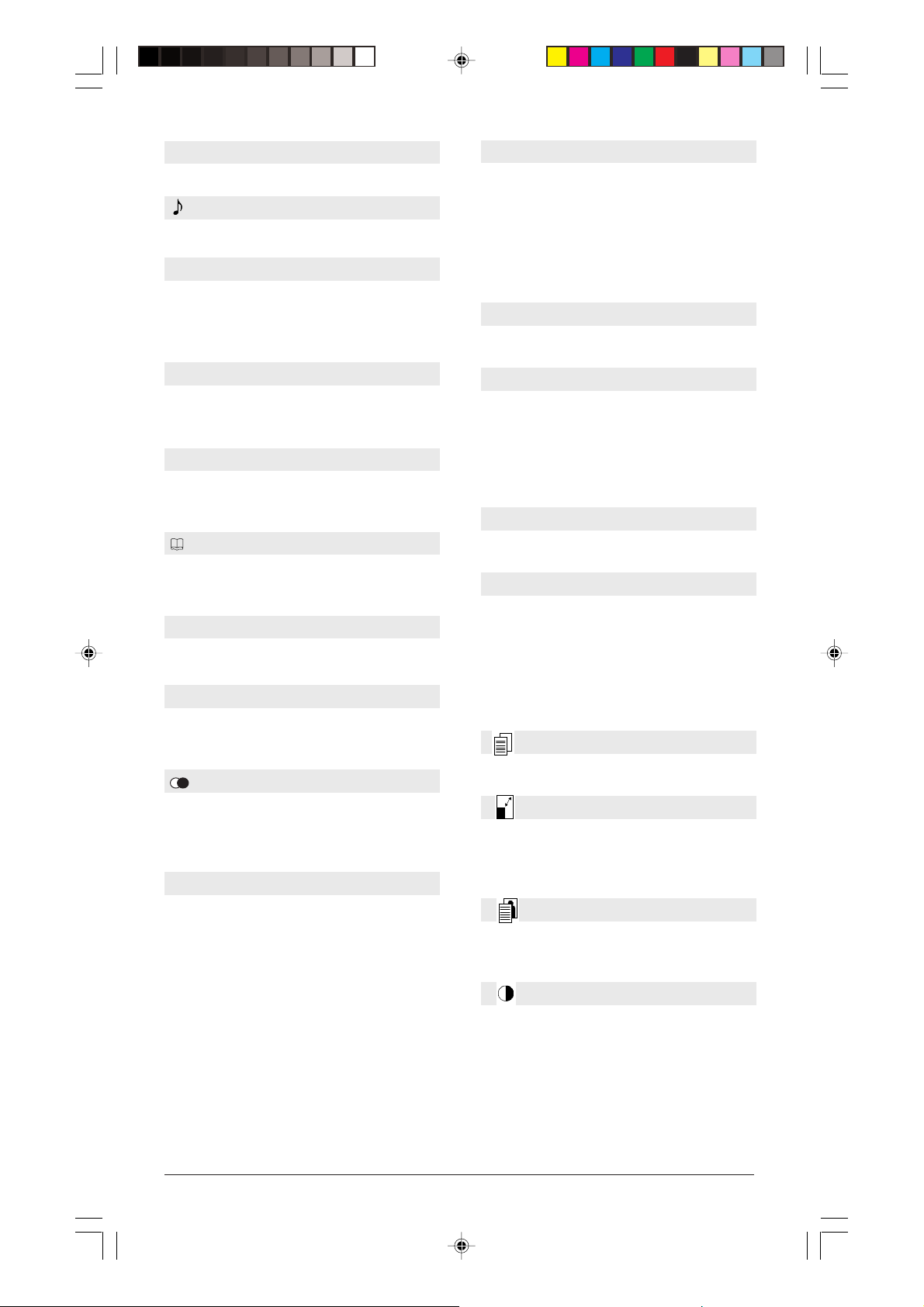
RX MODE
A
Väljer mottagningsmetoder.
(HOLD)
L Ställer en pågående telefonkonv ersation
i vänteläge.
</>
P
Välj “nästa” eller “föregående” parametervärde.
L För att höja eller sänka högtalarvolymen
efter nertryckning av tangenten HOOK.
RESOL.
A
Justerar upplösningen av de dokument
som ska sändas (endast för de dokument som lagts in i arkmataren).
CONTR.
A
Justerar kontrasten för de dokument
som ska sändas/kopieras (endast för de
dokument som ligger i arkmataren.
S. DIAL
A
Följs av tå alfanumeriska tangenter (01-
32), väljer automatiskt associerat telefon- eller faxnummer.
CLEAR
P Rensar felaktiga inställningar och
programmeringsfel.
LAST TX
A När denna tryckts ner en gång kommer
resultatet av den senaste sändningen
att visas.
(REDIAL)
A
Återuppringning av senast slagna telefonnummer.
Återuppringning av senast slagna telefonnummer.
PAUSE
A -L Lägger in en paus mellan siffrorna i
landsnumret, riktnummerområdet och
uppringd parts nummer vid inslagning
av telefon-faxnummer.
P Utför samma funktion för inprogrammerade
nummer i snabbval och kortnummer.
EXTERNAL
A-L
Om tangenten trycks ned före
uppringning av telefon- eller faxnummer ,
ger detta möjlighet för numret att få
tillgång till allmänna telenätet från en
private växel.
P Utför samma funktion för inprogrammerade
nummer i snabbval och kortnummer.
"ERROR"-LAMPA
•
Indikerar att ett f el uppstått under sändningen eller mottagningen.
STOP
A Av bryter kopiering.
Matar ut ett dokument från arkmataren..
Kopplar bort ERROR-lampan;
P Återställer faxapparaten till vänteläge.
Avbryter programmeringsfunktionen.
C Avbryter sändningen eller mottagningen
HOOK
A
Linjeinställning: motsvarar att lyfta telefon telefonluren
START
L
A-L
Startar mottagning.
Efter slagning av faxnumret startas
sändningen (enbart av de dokument
som ligger i arkmataren).
P Bekräftar val av menyer, undermenyer,
parametrar och närbesläktade värden
och fortsätter till nästa procedur.
A Startar kopiering (bara av de dokument
som ligger i arkmataren).
A Förminskar eller föstorar de dokument
som ska kopieras, (enbart de dokument
som ligger i arkmataren). Möjlig förminskning och förstoring är 70% resp 140 % .
A Justerar upplösningen av de dokument
som ska kopieras (enbart för de dokument som ligger i arkmataren).
A Justerar kontrasten i de dokument som
ska kopieras (enbart för de dokument
som ligger i arkmataren).
Console2.p65 11/04/05, 11.531
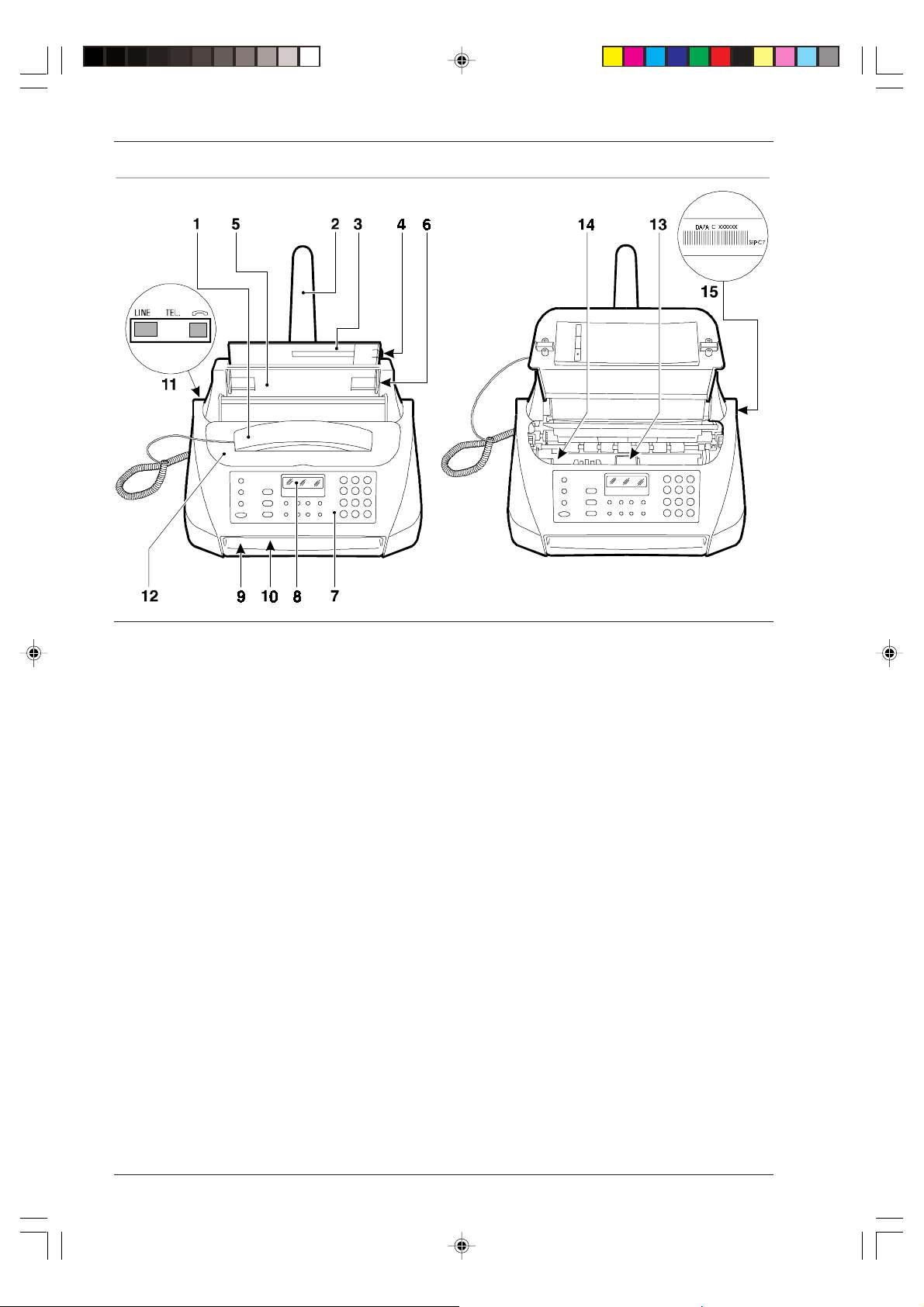
1. Tillhörande telefonlur.
2. Pappersstöd.
3. Arkmatare som kan justeras för följande pappersformat : A4, Letter och Legal. Max kapacitet: 40 sheets (80 gr/m
2
).
4. Justerarm för arkmatning.
5. Automatisk matare för dokument som ska sändas och kopieras. Max kapacitet: 5 A4, A5, Letter och Legal sheets.
6. Gejder som kan justeras i förhållande till bredden på det dokument som ska sändas eller kopieras.
7. Konsol.
8. T eckenfönster .
9. Utmatning av original och mottagna eller kopierade dokument.
10. Högtalare.
11. Anslutningsjack.
12. Lock för skrivhuvudets utrymme.
13. Skrivhuvudets utrymme och bandet som låser fast skrivhuvudets hållare (ska tas bort innan faxapparaten ansluts till
vägguttaget).
14. Optisk läsare.
15. Etikett med serienummer (se bottenhöljet).
Compone.p65 11/04/05, 11.531
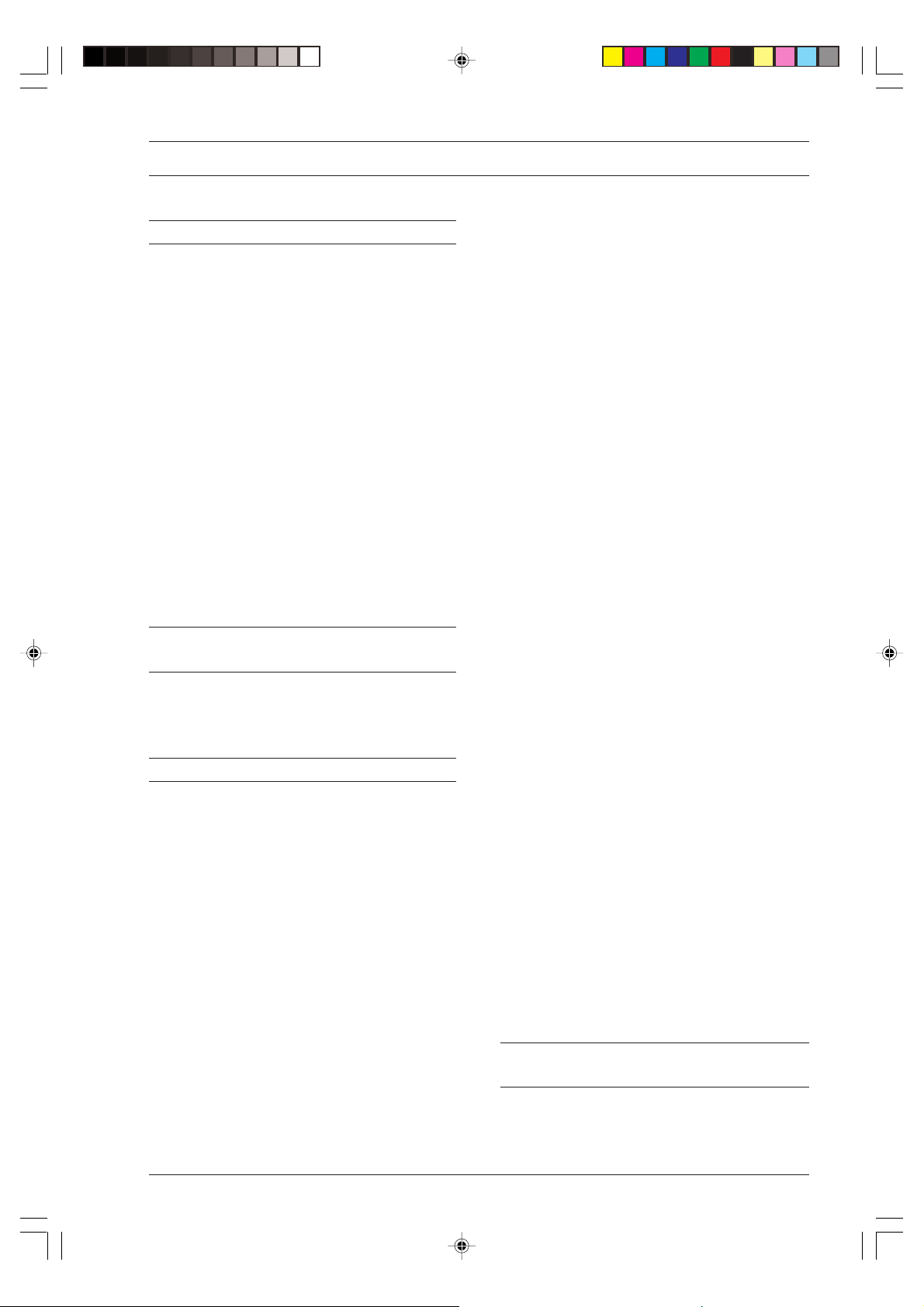
INNEHÅLL
INSTALLATION 1
FRAKTLÅDANS INNEHÄLL ... .................................. 1
INST ALLERA ............................................................1
ANSLUT A TILL ELNÄT OCH TELENÄT .................... 2
Ansluta till elnät ... ...................................................... 2
Ansluta till telefonlinje ................................................. 2
Ansluta eventuell reservtelefon eller andra apparater ...2
FYLLA PÅ P APPER ... ............................................... 3
INST ALLERA SKRIVHUVUDET ... ............................ 3
ÅNDRA DATUM OCH TID ... ..................................... 6
ANVÄNDARENS NAMN OCH FAXNUMMER ........... 6
Inställning av namn ... ................................................ 6
Inställning av faxnummer ........................................... 7
Placering av namn och faxnummer ... ........................ 7
KONFIGURERA FAXEN FÖR
TELEFONLINJEN ... 8
OM DU INTE LYCKAS UTFÖRA SÄNDNINGEN ... . 17
TA EMOT ETT DOKUMENT ................................... 18
OM F AXEN FÅR SLUT PÅ PAPPER ELLER
BLÄCK ELLER OM DET BLIR STRÖMAVBR OTT ... 18
MOTTA GNING ........................................................ 18
Manuell mottagning ................................................. 18
Automatisk mottagning ... ......................................... 19
Automatisk mottagning med detektering av fax/
telefon ..................................................................... 19
Mottagning med extern telefonsvarare….................... 20
PROGRAMMERA SNABBV AL OCH
KOR TNUMMER ...................................................... 20
Snabbval ................................................................. 20
Kortnummer ............................................................ 22
SÄNDA MED SNABBVAL ... .................................... 23
SÄNDA MED K OR TNUMMER ................................ 23
SÄNDA MED SNABBV AL ELLER KO RTNUMMER
GENOM SÖKNING I ASSOCIERADE LISTOR ... .... 23
ANSLUT A TILL ALLMÄNNA TELENÄTET ... ............. 8
ANSLUT A TILL PRIVATLINJE (PBX) ... ..................... 9
DAGLIG ANVÄNDNING 10
DOKUMENT SOM KAN SÄNDAS ........................... 11
LÄGGA IN DOKUMENT I ARKMA TAREN ............... 11
JUSTERA KONTRAST OCH UPPLÖSNING FÖR
DOKUMENT SOM SKA SÄNDAS ELLER
KOPIERAS .............................................................. 11
SÄNDA ETT DOKUMENT ... ................................... 12
SPECIELLA UPPRINGNINGAR .............................. 13
SÄNDA ETT DOKUMENT VID FÖRINSTÄLLD
TID (TIDSSTYRD SÄNDNING) ... ........................... 14
ÄNDRA/TA BORT EN TIDSSTYRD SÄNDNING... .. 15
SÄNDA ETT DOKUMENT FRÅN MINNET ............. 16
ÄNDRA/ÅTERSÄNDA/TA BORT EN TIDSTYRD
SÄNDNING FRÅN MINNET ... ................................ 17
RAPPORTER OCH LISTOR.................................... 24
Rapporter ... ............................................................ 24
Aktivera/inaktivera automatisk utskrift av
överföringsrapport och felrapport ... ......................... 25
Aktivera/inaktivera automatisk utskrift av
rundsändningsrapport ... .......................................... 25
Aktivera/inaktivera automatisk utskrift av uppgifter
om tidsstyrd sändning .............................................. 25
Utskrift på begäran av överförings-, aktivitets- och
rundsändningsrapport ... .......................................... 26
Tolka rapporterna ... ................................................ 26
Listor ....................................................................... 27
Skriva ut inställningsparametrarna ........................... 27
Skriva ut listan med konfigurationsparametra r,
lagrade uppgifter i kortnummerkoderna och
tangenterna för snabbval ... ..................................... 27
ANVÄNDA FAXAPPARATEN SOM
TELEFON 28
RINGA MED SNABBV AL ... ..................................... 28
RINGA MED KO RTNUMMER ................................. 28
in-i--ii.p65 11/04/05, 11.551
i
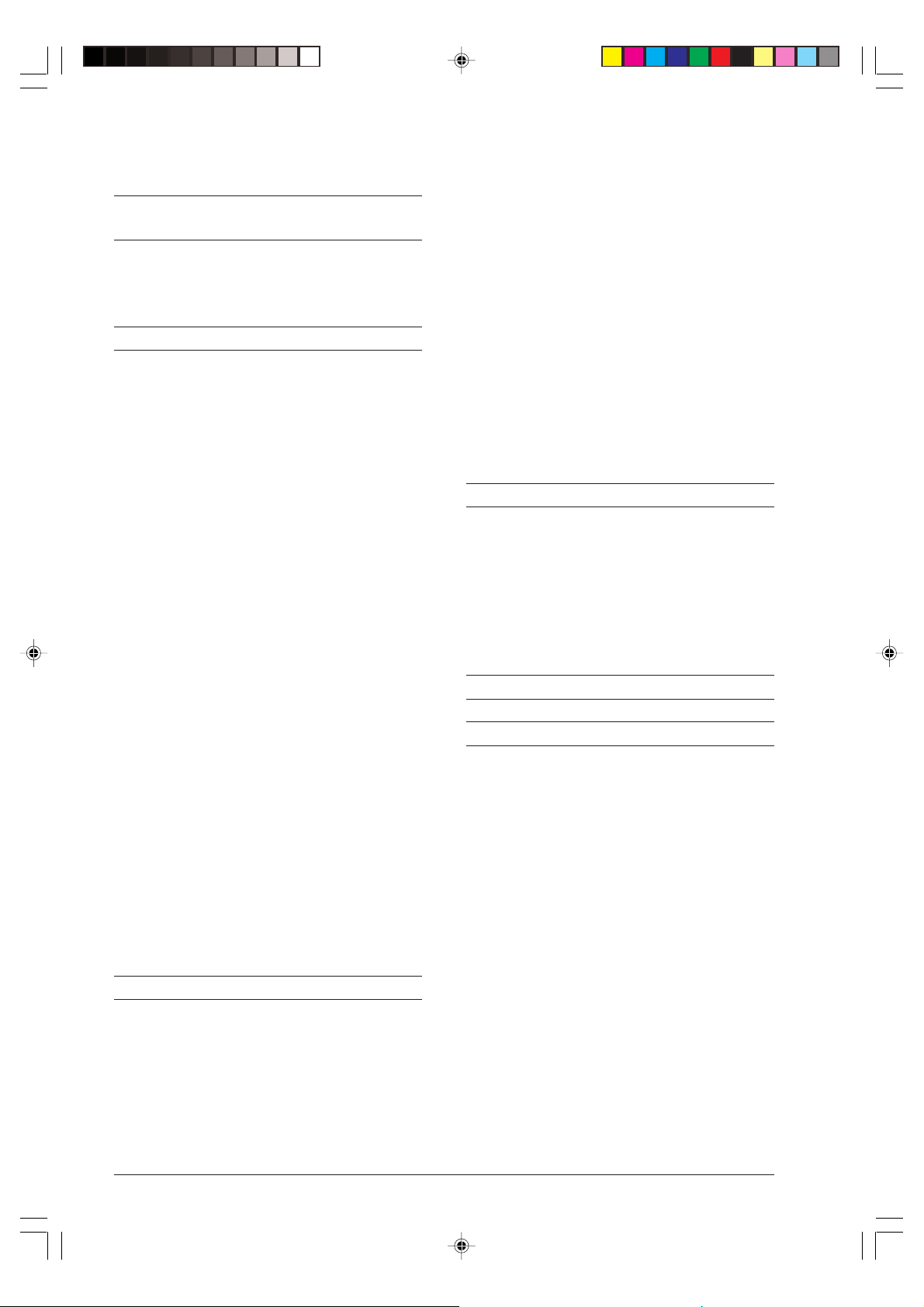
RINGA MED SNABBVAL ELLER K ORTNUMMER
VIA SÖKNING I ASSOCIERADE LISTOR ... ............ 28
RENGÖRA DE ELEKTRISKA KONT AKTERNA I
SKRIVHUVUDET ... ................................................ 43
ANVÄNDA FAXAPPARATEN SOM
KOPIATOR 29
DOKUMENT SOM KAN KOPIERAS ........................ 29
GÖRA EN KOPIA ... ................................................. 29
FÖR EN MER AVANCERAD ANVÄNDNING 31
LÄMPLIG FÖRBEREDNING FÖR MOTTAGNING ...31
Förminska utskriftsområdet på mottaget dokument ...31
Mottagning av dokument som är längre än
pappersformatet ... .................................................. 31
Ändra antalet ringsignaler … ...................................... 32
Ändra volymen på ringsignaler ... ............................. 32
Ändra varaktigheten för ljudsignalen......................... 33
Ändra vänteperiod ... ............................................... 33
Ändra fjärrstyrningskod... ......................................... 34
ANDRA ANVÄNDBARA
SÄNDNINGSINSTÄLLNINGAR ... ........................... 34
Ställa in automatisk upplösning ................................ 34
Aktivera/inaktivera återsändningen av en misslyckad
sändning ... .............................................................. 35
Lyssna på kopplingssignaler ... ................................. 35
Justera högtalarvolymen ... ...................................... 35
Justera summertonens volym .................................. 36
Minska överföringshastigheten ... ............................. 36
Aktivera/inaktivera ECM ... ....................................... 36
RENGÖRA SKRIVHUVUDETS D YNA ... ................. 44
RENGÖRADEN OPTISKA LÄSAREN ..................... 44
RENGÖRA HÖLJET ... ............................................ 45
T A BOR T DOKUMENT OCH PAPPER SOM
FASTNAT ... ............................................................ 45
LÖSA SMÅ PROBLEM ............................................ 46
FELKODER ............................................................. 47
SIGNALER OCH MEDDELANDEN ......................... 48
Ljudsignaler ............................................................. 48
Felmeddelanden i teckenfönstret ............................. 48
APPENDIX 50
ÖVRIGA LJUDSIGNALER ... ................................... 50
ÖVRIGA MEDDELANDEN I TECKENFÖNSTRET ...50
TEKNISKA DATA ... ................................................. 51
EXEMPEL PÅ STANDARD FORMULÄR, ITU-TS
TESTARK NR 1 ....................................................... 52
SAKREGISTER 53
KONSOL (utvikbar)
SÄNDNING/MOTTAGNING AV DOKUMENT MED
POLLING ... ............................................................. 37
Vad som menas med polling .................................... 37
Begära sändning (polling-mottagning) ..................... 37
Ändra/radera tidigare inställd polling-mottagning ... .. 38
Programmera faxen för hämtning av dokument
(polling- sändning) ... ............................................... 38
UNDERHÅLL 39
BYTA SKRIVHUVUD ... ........................................... 39
BYTA BLÄCKPATRON ... ......................................... 41
RENGÖRA SKRIVHUVUD OCH TESTA
MUNSTYCKENA MANUELL T ................................. 42
ii
in-i--ii.p65 11/04/05, 11.552

INSTALLATION
FRAKTLÅDANS INNEHÄLL ...
Förutom själv faxen och nätkabeln kommer du att finna
följande delar i lådan:
• Telefonsladd
• T elef onjack (där detta förutsetts)
• Förpackning med skrivhuvud
• T elef onlur
• Pappersstöd
• 1 genomskinligt blad med baksidepapper för användning som dokumenthållare
• Denna handbok, komplett med Snabbguide”.
2 . Stick in telefonsladden i anslutningskontakten märkt
INST ALLERA ...
1. Montera pappersstödet på avsedd plats. Ett klickande ljud hörs när det sitter korrekt.
3. Placera telefonluren i lurhållaren.
med symbolen på faxapparaten.
-1--1--7.p65 11/04/05, 11.561
1
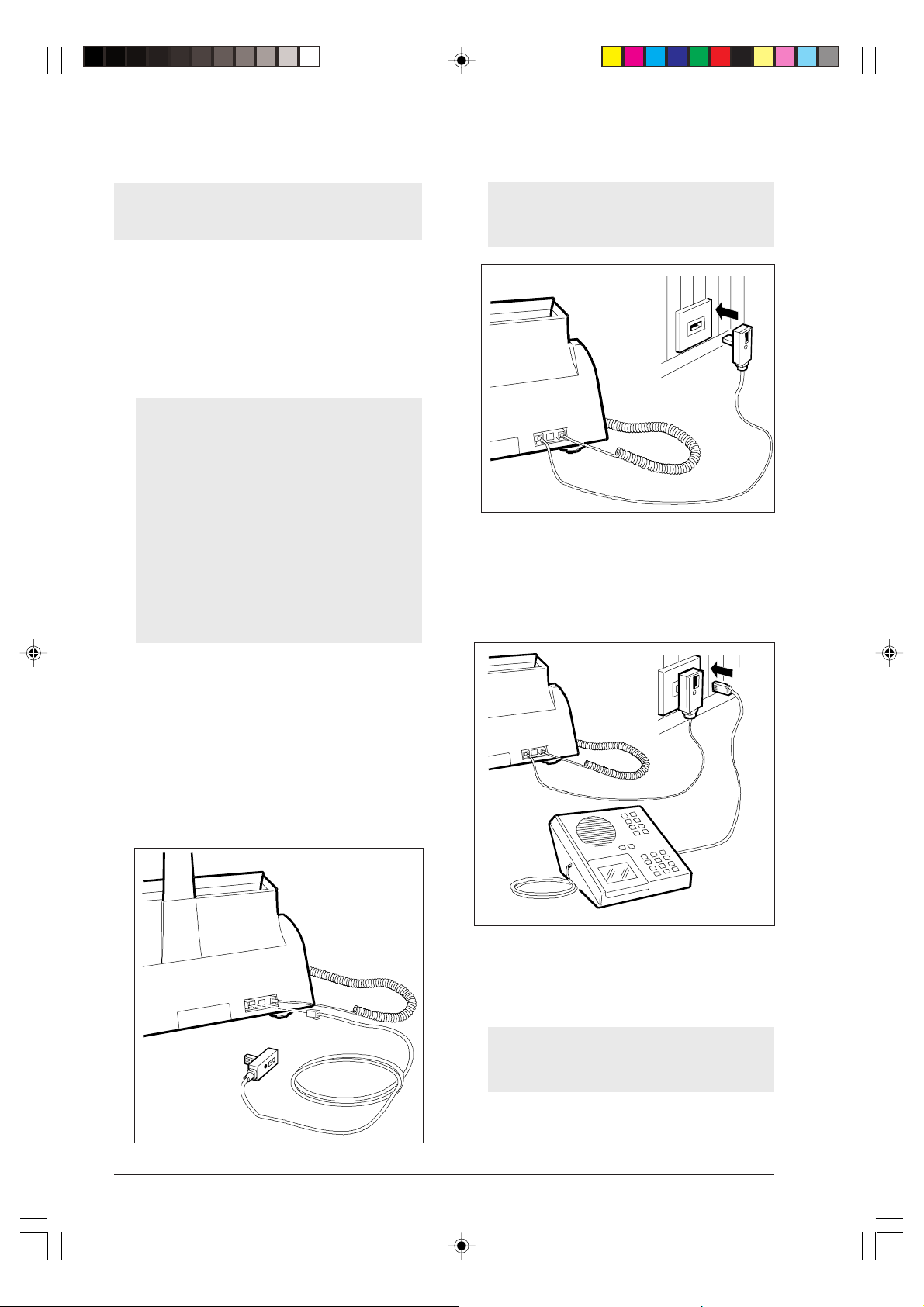
ANSLUTA TILL ELNÄT OCH TELENÄT ...
Innan faxapparaten ansluts till vägguttaget ska du ta
bort bandet som låser fast skrivhuvudets hållare (se
skrivhuvudets utrymme).
Ansluta till elnät ...
1 . Stic k in nätkabeln i vägguttaget. F axen gör då en au-
tomatisk snabbtest för att kontrollera att alla komponenter fungerar som de ska. I teckenfönstret visas
följande meddelanden: “AUTOMATIC RX” på den
övre raden och “CHECK PRINT HEAD” på den nedre.
Fa xen är permanent ansluten , klar att ta emot
och sända dokument 24 timmar om dygnet.
Om du vill stänga av den, måste du dra ur
nätkabeln från vägguttaget, eftersom fax en inte
har någon strömbrytare.
Om du råkar få teckenfönstrets meddelanden
på fel språk väljer du önskat “SPRÅK” bland
de uppräknade genom att trycka på följande
tangenter i den här turordningen
FUNCTION (8 ggr), START, FUNCTION,
STA RT, </> tills du valt önskat språk, därefter
trycker du på START och till sist på STOP.
2 . Stick in teleproppen som sitter i sladdens andra ände
i telejacket i väggen.
Om faxen är ansluten till en installation med flera
telejack kopplade i serie måste du ansluta
faxen till jacket närmast inkommande linje.
Ansluta eventuell reservtelefon eller andra
apparater...
1. Anslut telefonens eller telefonsvararens sladd till
teleproppen.
Ansluta till telefonlinje ...
Anslut faxen till telefonlinjen med sladden som medföljer leveransen. Använd inte andr a sladdar eftersom
det då kan hända att faxen inte fungerar som den ska.
1. Sätt in telefonsladdens lilla kontakt (vilken är genomskinlig och som sagt liten) i uttaget märkt “LINE” på
faxen. Ett klickande ljud hörs när den sitter korrekt.
I vissa länder kan telefonsvarare, telefoner eller annan utrustning anslutas via kontakten TEL som sitter
på faxen (täckt av en avrivningsbar flik). Anslut efter
den standard som gäller i just ditt land.
Om installationen som din fax är ansluten till har
flera telejack kopplade i serie måste du använda en godkänd telefonmodell.
2
-1--1--7.p65 11/04/05, 11.562
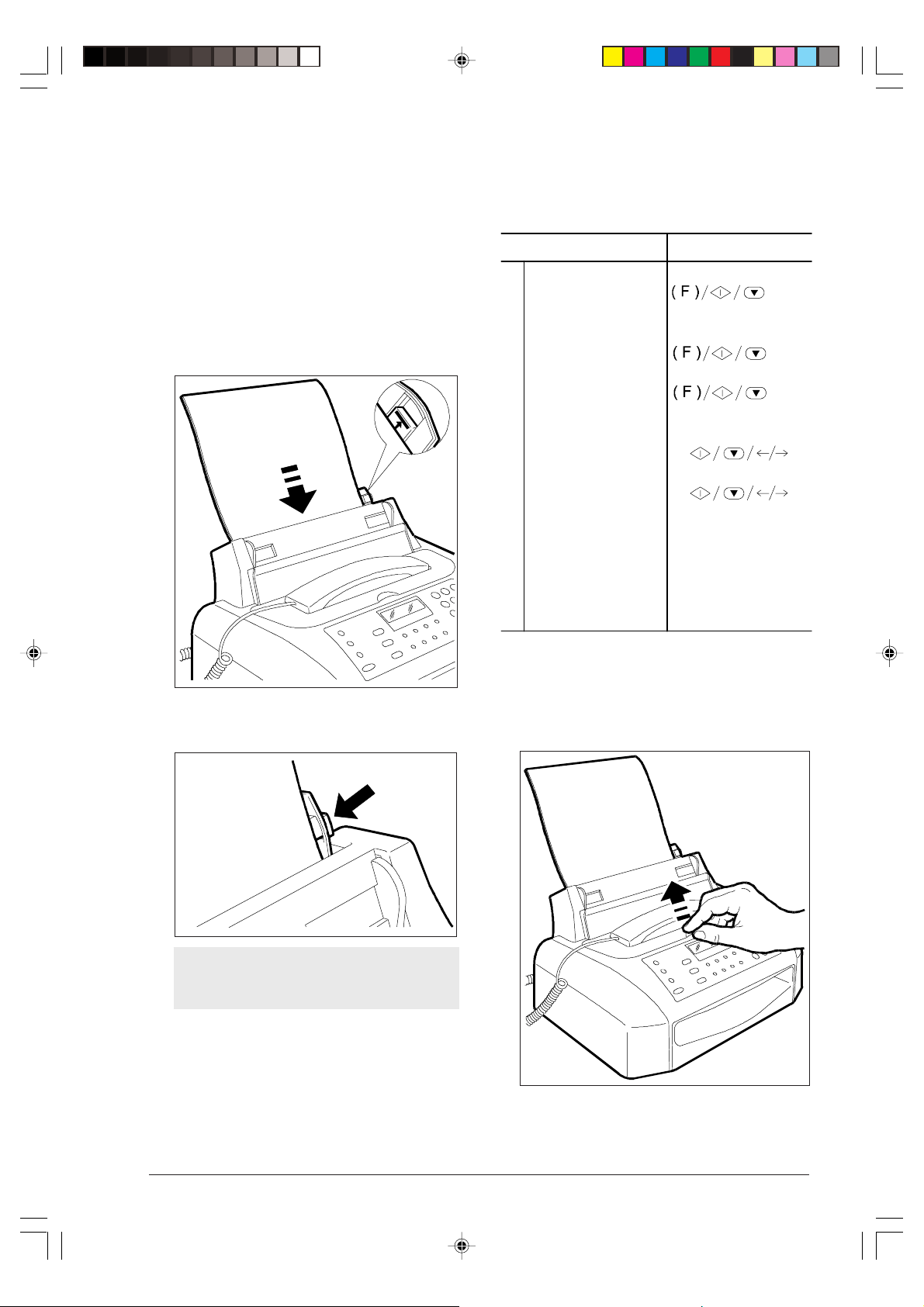
FYLLA PÅ PAPPER ...
Efter det att du manuellt justerat arkmataren måste du,
för att försäkra dig om att faxen ska fungera korrekt,
De papper som läggs i arkmataren (ASF) får inte överskrida markeringen för övre gräns (vanligen 40 ark med
också kontrollera om fa xe ns utskriftsinställning över-
ensstämmer med det pappersformat du vill använda.
ytvikt 80 gr/m2), dessa används för att skriva ut mottagna dokument eller för att kopiera original. Arkmataren klarar pappersformaten A4 (210 x 297 mm), US
Letter (216 x 279 mm), och US Legal (216 x 356 mm)
1
med ytvikt från 70 gr/m2 till 90 gr/m2.
1. Håll tag i papperens överkant och stick ner dem i
2
arkmataren utan att vika eller tvinga dem ner.
3
4
REFERENSMÄRKE
5
Procedure DISPLA Y
Press the FUNCTION
FAX SET-UP
key unti l t he dis play
shows --->
Press the START key. DATE AND TIME
Press the FUNCTION
PRINTER PARAMET.
key key until the display
shows --->
Press the START key. SIZE: A4
Press t he keys </>
SIZE:LETT ER
until the display shows
the format you want to
use, in t he example
"Let ter".
6
INST ALLERA SKRIVHUVUDET ...
2. Skjut papperen mot arkmatarens vänstra sida med
hjälp av kantstödet.
Om du fyller på fler papper i arkmataren, se till
att de nya papperen sticks in under den gamla
bunten och inte ovanpå.
1. Öppna locket över utrymmet för skrivhuvudet genom
Press the START key
to confirm the settin g,
AUTOMATIC RX
CHECK PRINT HEAD
then the STOP key.
att trycka med fingret i mittenförsänkningen.
-1--1--7.p65 11/04/05, 11.563
3
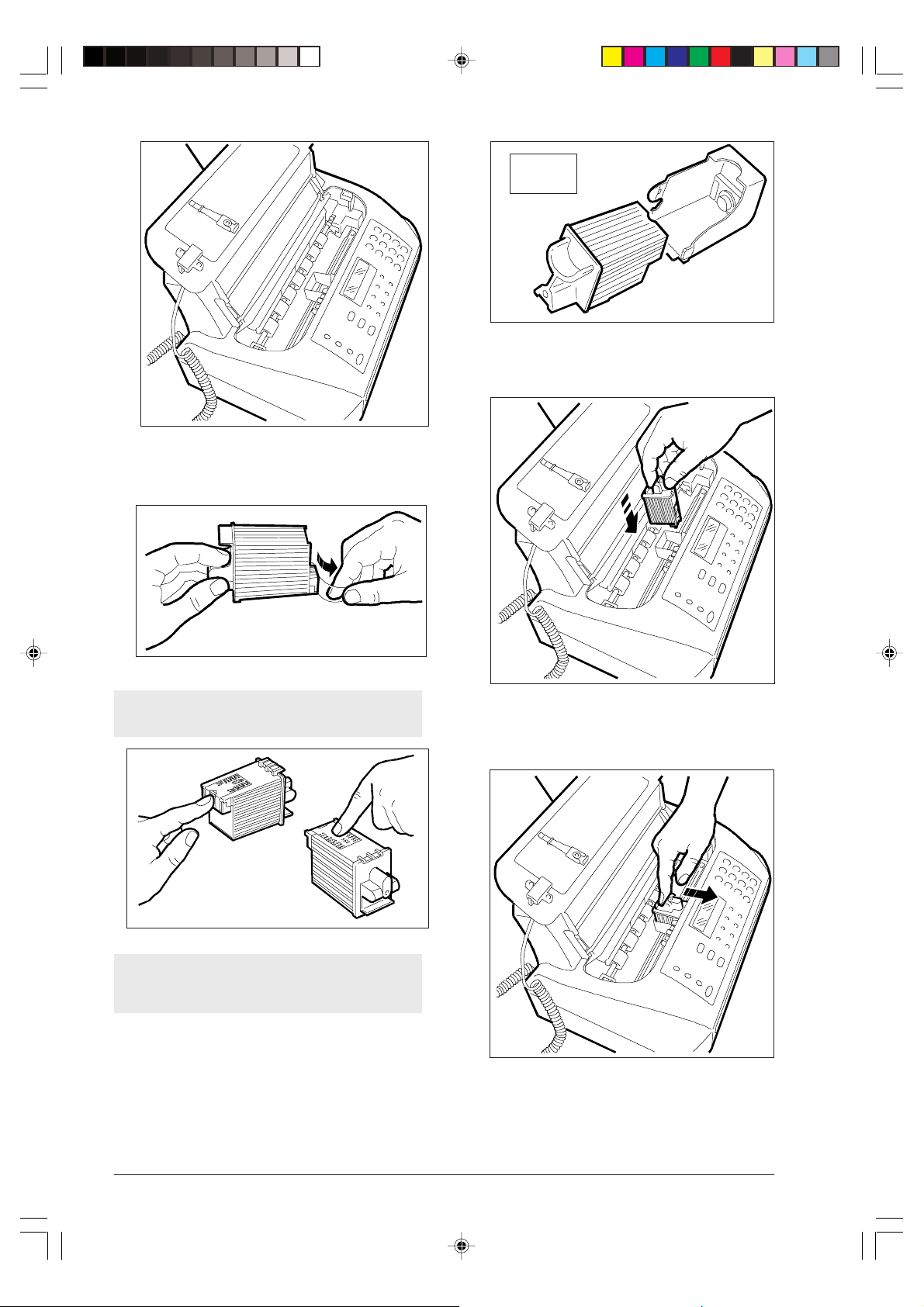
3. Stick in skrivhuvudet i sin hållare med de elektriska
2. Plocka upp skrivhuvudet ur förpackningen, håll det i
fingergreppet och dra loss skyddsfilmen från munstyckena.
NEJ!
kontakterna vända mot faxapparatens framsida.
Vidrör inte skrivhuvudets munstycken eller elektriska kontakter .
NEJ!
Om skrivhuvudet innehåller en utbytbar bläckpatron ska du inte ta bort patronen från skrivhuvudet.
4. Tryck in skrivhuvudet i pilens riktning tills ett klickande ljud hörs, vilket bekräftar att det är korrekt
installerat. Stäng sedan locket.
4
-1--1--7.p65 11/04/05, 11.564
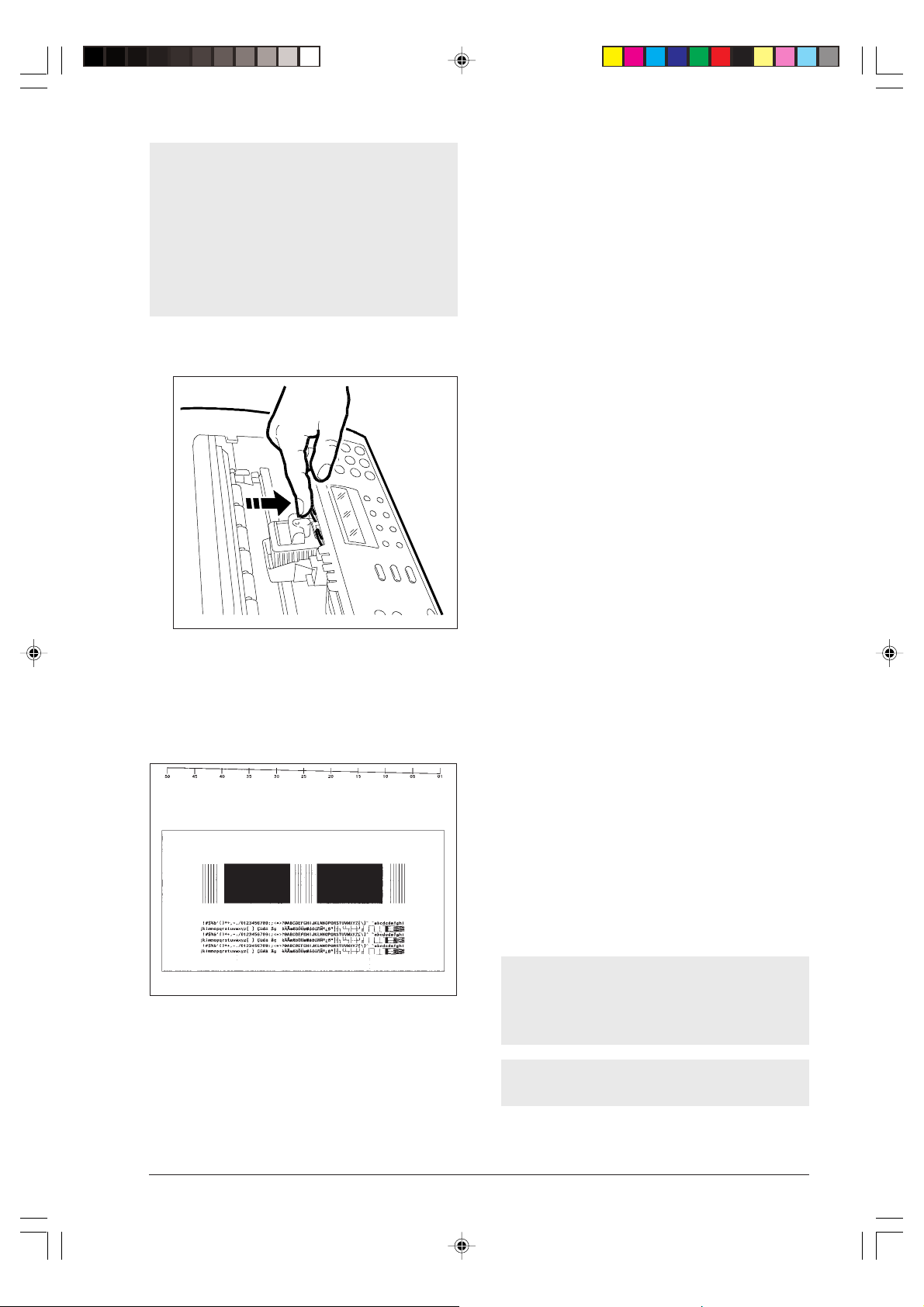
Om meddelandet “CHECK PRINT HEAD” visas igen,
6 . Kontrollera utskriftsprovet så här:
efter att du installerat skrivhuvudet, kan du försöka att
ta loss och därefter sätta in skrivhuvudet igen och
kanske trycka in det lite hårdare. Om meddelandet
fortfarande kvarstår , tar du bort skrivhuvudet och rengör skrivhuvudets och hållarens elektriska kontakter,
läs för detta ändamål igenom avsnittet “Rengöra
skrivhuvudets elektriska kontakter” i kapitlet “Un-
derhåll”.
Skrivhuvudet lossas genom att du trycker på spakarna i pilens riktning.
5. Faxen matar automatiskt in ett ark papper och
påbörjar rengöringen av munstycken och test-
proceduren, som avslutas med:
• utskrift av följande diagnostiska resultat, på det
automatiskt utmatade arket
numbered scale
black areas
• Undersök om den numrerade skalan har några
avbrott eller om de svarta fälten har horisontella vita streck: om inte betyder det att skriv-
huvudet har installerats på korrekt sätt och fungerar som det ska. Välj siffran 1 och fax en återgår
då till sitt ursprungliga vänteläge och är klar att
använda. Meddelandet “AUTOMATIC RX” kommer att visas på den övre raden och "datum och
tid" på den nedre.
• Om du däremot hittar avbrott eller vita streck,
väljer du 0 för att upprepa enbart rengöringen av
munstyckena: om det nya utskriftsprovet for tfarande inte är bra gör du om hela proceduren en
gång till.
• Om kvaliteten fortfarande inte uppgår till vad som
förväntas trots att du upprepat proceduren tre
gånger, måste du vidta följande åtgärder i beskriven ordningsföljd och avbryta så snart du är
nöjd med utskriftsprovet:
- Använd faxen för att kopiera ett dokument som
innehåller den typ av grafik eller text du vill ha
och bedöm sedan kopians kvalitet.
- Byt papperstyp (pappret du använder kanske är
mycket poröst) och upprepa proceduren en gång
till.
- Ta bort och installera därefter skrivhuvudet igen.
- Ta bort skrivhuvudet och se efter om det finns
partiklar på munstyckena; om så skulle va ra fallet, tar du bort dem försiktigt och ser till att du
inte vidrör de elektriska kontakterna; dr a sedan
hållaren åt vänster och rengör skrivhuvudets
dyna. Läs igenom avsnittet “Rengöra skriv-
huvudets dyna” i kapitlet “Underhåll ” för detta
ändamål. Installera sedan skrivhuvudet igen.
- T a bort skrivhuvudet och rengör de elektriska kontakterna både på skrivhuvud och hållare. Läs igenom avsnittet “Rengöra elektriska kontakter på
skrivhuvudet” i kapitlet “Underhåll” för detta
ändamål.
- Installera skrivhuvudet igen.
- Ring efter teknisk service.
ONE ORE MORE GAPS IN THE TOP NUMBERED SCALE AS WELL AS WHITE HORIZONTAL LINES
IN SOLID BLACK AREAS MEAN A LOWER PRINT QUALITY.
PLEASE, REFER TO THE CHAPTER 'MAINTENANCE' IN THE INSTRUCTIONS.
och som innehåller:
- en numrerad skala, för att kontrollera bläckflödet
och de elektriska kretsarna i skrivhuvudets munstycken.
- ett prov på grafik och text för att kunna bedöma
utskriftskvaliteten.
• visning av meddelandet: “CHECK PRINT OUT,
1=EXIT 0=REPEAT”.
-1--1--7.p65 11/04/05, 11.565
Byta skrivhuvud
Om din fax har ett skrivhuvud med utbytbar bläck-
patron kan du byta patron upp till 6 gånger innan
du behöver byta ut hela skrivhuvudet.
Utbyte av både bläckpatron och skrivhuvud beskrivs
i kapitlet "Underhåll".
5
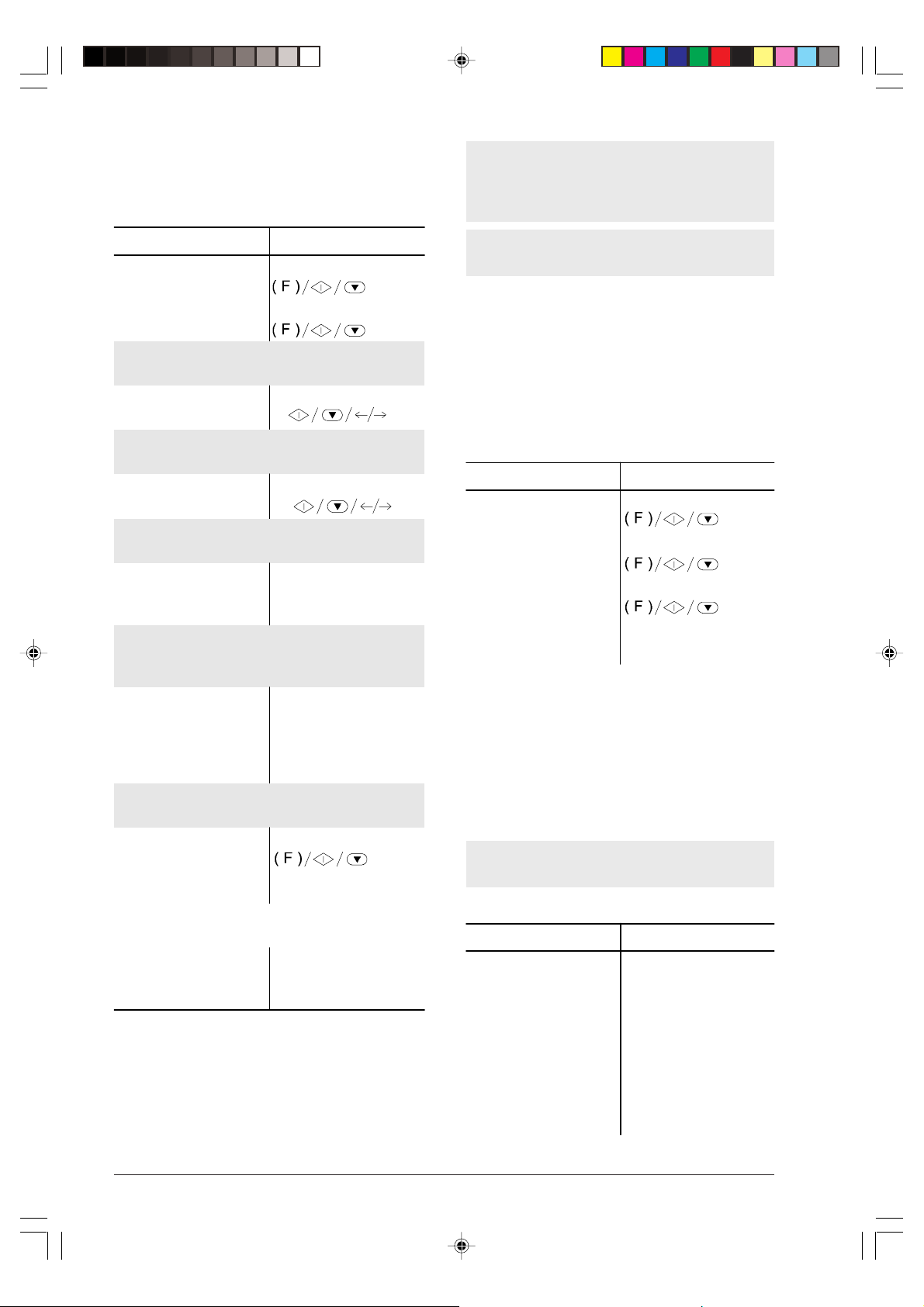
ÅNDRA DATUM OCH TID ...
Om teckenfönstrets datum och tid är felaktigt kan du när
som helst ändra det.
Om du under pågående arbete låter 2 minuter för-
flyta utan att mata in några uppgifter kommer
faxen automatiskt att ställas i sitt ursprungliga
vänteläge.
Tryck på tangent FÖNSTER
FUNCTI ON tills föns tret
FAX SET-UP
visar --->
START
DAT E AN D TI ME
Om du tror att du gjort ett misstag trycker du på STOP
och upprepar proceduren.
START
FORMAT: DD/MM/YY
Om du vill välja ett annat format än det som visas i
fönstret, tr yck på tangenterna
START
</>
FORMAT:24 H
Formatet visas
Om du vill välja ett annat tidsformat ( 12 hour),tr yck på
tangent erna </> .
START
Mark ören bl inka r på
DD/MM/YY HH:MM
20-03-99 09:22
datumets första siffra.
Om du har valt 12-timmarsformatet visas bokstaven
“P” (p.m.) eller bokstaven “A” (a.m.) Växla mellan
bokstäverna genom att trycka på FUNCTI ON.
Skr iv i n nyt t d atum och
tid (t ex 21-03-99, 10:30).
DD/MM/YY HH:MM
21-03-99 10:30
Varje gå ng du mata r in
en siffra flyttas markören
till nästa.
Om du bara vill ändra vissa siffror, flytta markören t ill
dem genom </> och skriv över de rätta
START
VARIOUS SETTINGS
Ändringen av datum och
tid är nu klar.
Kom ihåg att vänteläget indik erar vilken slags overksamhet faxen befinner sig i.
ANVÄNDARENS NAMN OCH FAXNUMMER ...
När du väl gjort inställningen av namn och nummer
(avsändaridentifikation) kvarstår inställningen, såvida
den inte ändras, och båda kommer att visas på varje
faxsida som sänds iväg.
Inställning av namn ...
Tryck på tangent FÖNSTER
FUNCTION ...
...tills fönstret visar --->
START
FUNCTION (2 ggr)
START
Max 16 tecken kan användas och du väljer dem ett och
ett via de numeriska tangenterna. Varje n umerisk tangent väljer i roterande ordning de tecken som tangenten
representerar (se kontrollpanelens vänstra sida). Starten sker i det numeriska tecknet och sedan föreslås
nästa tecken varje gång du trycker ner tangenten. Genom att trycka på tangenterna * och # kan du också
ange en mängd symboler i ditt namn, t ex &.
Om du vill lägga in ett mellanslag flyttar du helt enkelt
markören med hjälp av > utan att mata in något tecken.
INSTA LLAT ION
TEL. LINE SET-UP
STATION NAME
TYPE YOUR NAME
_
Nytt datum och tid uppdat eras automatiskt och skrivs
ut på varje sida som sänds.
STOP ...
Åters täl ler faxa ppara te n
AUTOMATIC RX
21-03-99 10:32
till ursprungligt vänteläge.
6
-1--1--7.p65 11/04/05, 11.566
Så här lägger du t ex in namnet "LARA":
Tryck på tangent FÖNSTE R
5 ...
... tills du valt bokstaven
TYPE YOUR NAME
L
"L".
> ...
... markören flyttas framåt
TYPE YOUR NAME
L_
en position.
2 ...
... tills fönstret visar
TYPE YOUR NAME
LA_
bokst aven "A".
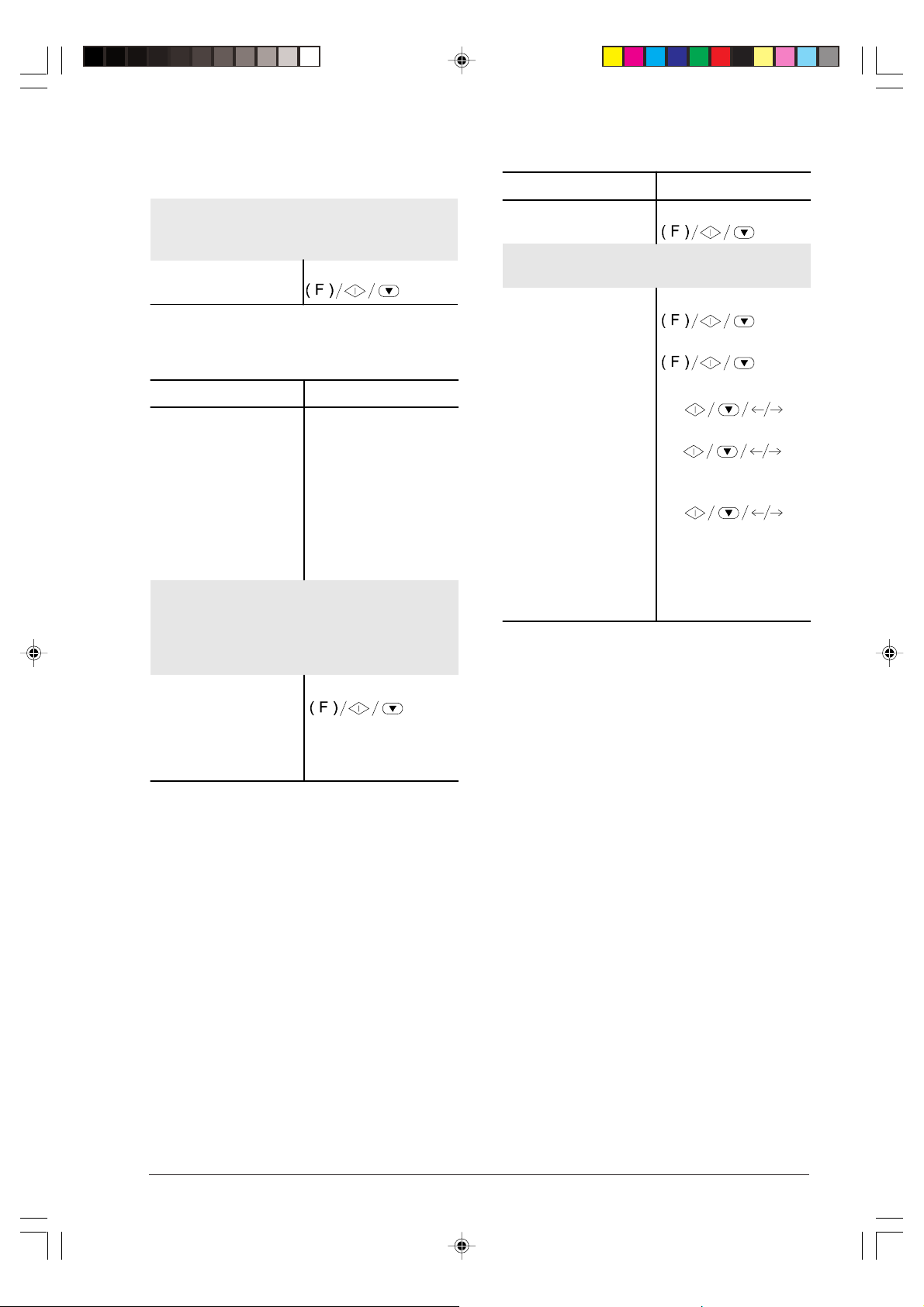
Fortsätt på samma sätt tills namnet är klart och kontrollera sedan att det är rätt genom att rulla med markören (tangenterna </>) längs tecknen.
Om du upptäcker ett fel placerar du markören på
det felaktiga tecknet och skriver öv er med rätt teck en.
Om du vill ta bort namnet helt trycker du på CLEAR.
START . ..
PHONE NUMBER
... för att bek räfta namnet .
Ändra placeringen ...
Tryck på tangent FÖNSTER
FUNCTION
tills fönstret
FAX SET-UP
visar --->
Om du t r or att du gjort ett misstag, t ryck på STOP och
upprep a procedur en
START
DATE AND TIME
Inställning av faxnummer ...
Tr yck på tangent FÖNSTER
START
Mata in ditt faxnummer
(max 20 si ffror) genom
att tr ycka ner siffror na i
tur oc h or dning , t ex:
620103.
Mella nslag lägge r du i n
med tangent en >.
Om du gör ett misstag, korrigera enligt proceduren
som beskrivs i "Inställning aav namn". Om du vill lägga
in en landskod i st ället för nol lor, tr yck på * , fönstret
visa r då symb ole n +. Denna s ymbol sk riv s ut f ör e di tt
faxnummer på varje sida so m sänds.
START . ..
... för att bekräfta numret.
STOP ...
...faxen återgår till
urspr ungl igt v äntel äge.
TYPE YOUR NUMBER
_
TYPE YOUR NUMBER
620103
DIAGNOSTICS
AUTOMATIC RX
21-03- 99 10:32
FUNCTION
START . ..
... tills fönstret visar --->
</> .. .
..För att välja alt ernativ
paramet er.
START . ..
...för att bekräfta
inställningen
STOP ...
...för att återställa
faxapparat en til l
urspr ungl igt v äntel äge.
VARI OUS SETTINGS
HEADER INSIDE
HEADER OUTSIDE
RETRANS. DOC.: OFF
AUTOMATIC RX
21-03- 99 10:40
Placering av namn och faxnummer ...
Informationen i sidhuvudet på det dokument som ska
sändas (namn, faxnummer, datum och tid samt antal
sidor) kan visas antingen utanför textområdet, alldeles
nedanför papprets övre kant eller inuti textområdet och
något längre ner.
Din fax är inställd för att ange denna info rmation inuti
teckenområdet.
-1--1--7.p65 11/04/05, 11.567
7
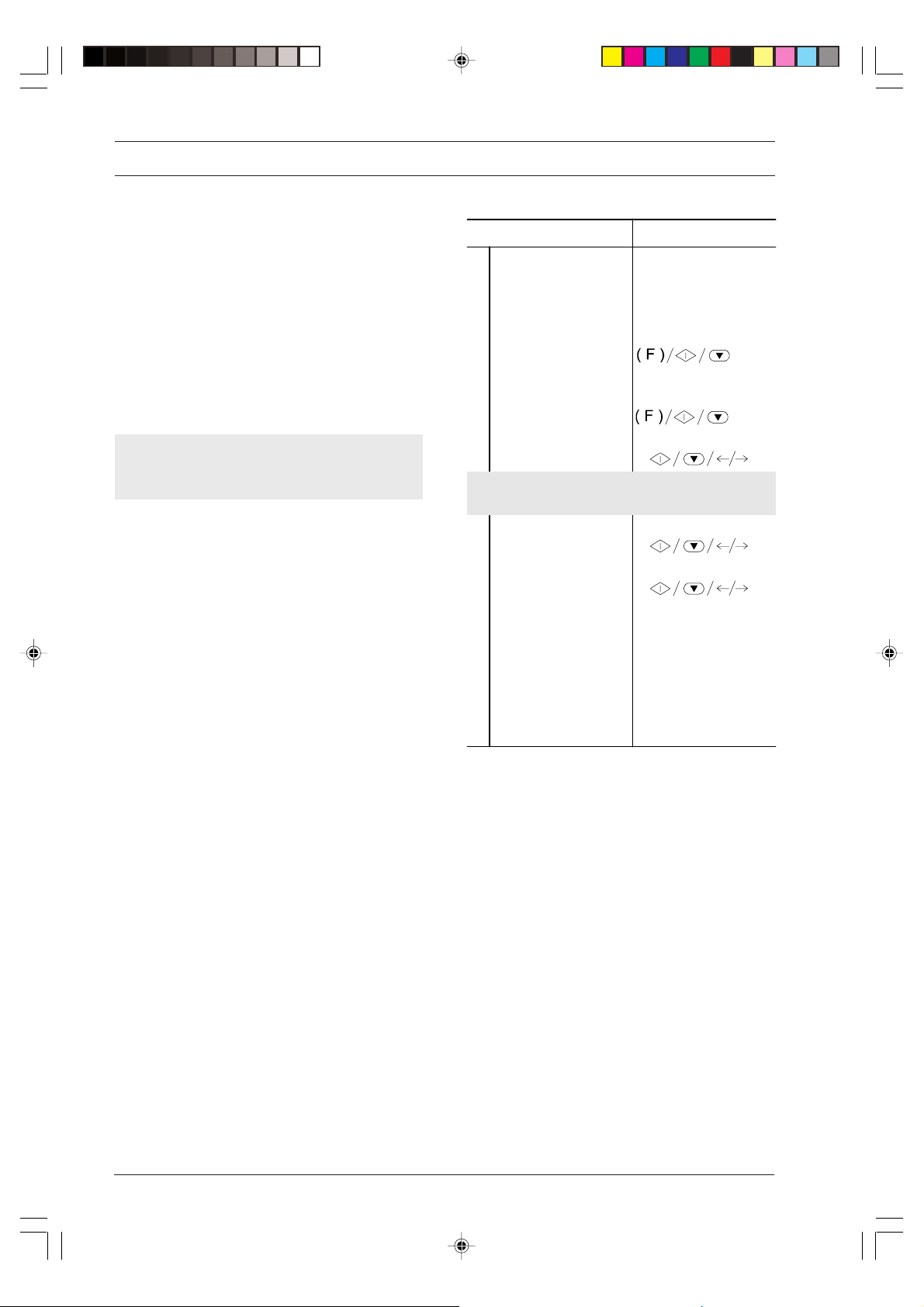
KONFIGURERA FAXEN FÖR TELEFONLINJEN ...
ANSLUT A TILL ALLMÄNNA TELENÄTET ...
Fax en är redan inställd för anslutning till allmänna telenätet. Men kontrollera ändå att:
• parametern "PUBLIC LINE" är inställd
• inställt tonval (pulsval = dekadiskt eller tonval =
flerfrekvens) motsvarar det som telefonbolaget kan
hantera när det gäller linjen till vilken faxapparaten
har anslutits. Rådfråga ansvarig personal om du är
tveksam.
I vissa länder är pulsval = decadiskt inte tillgäng-
ligt. Om så skulle vara fallet kommer f ax en inte att visa
meddelandena i steg 5 och 6 i följande procedur:
1
2
3
4
Om faxappa raten är ins tälld för anslutni ng till "p rivate
line", tryck på > för att välja anslutning till " public line".
5
6
7
Procedur FÖNSTER
Kontrol lera att fönstret
visa r ur sprun gli gt
AUTOMATI C RX
02-03 -99 10: 48
vänte läge med dat um
och tid .
Try ck på FUNCTION
INSTALL ATION
tills fönstret visar --->.
Try ck på START. TEL . LINE SET-UP
Try ck på START. PUBL.LINE (PSTN)
Try ck på START. PSTN DIAL:TONE
Try ck på </> för att
PSTN DIAL: PULSE
välj a det andra tonval et:
“PSTN DIA L:PULSE”.
Try ck på
START
bekräfta valet och
för att
AUTOMATI C RX
02-03 -99 10: 48
sedan på STOP för att
åters tälla faxen s
urspr ungli ga väntel äge.
8
-2--8--9.p65 11/04/05, 11.568
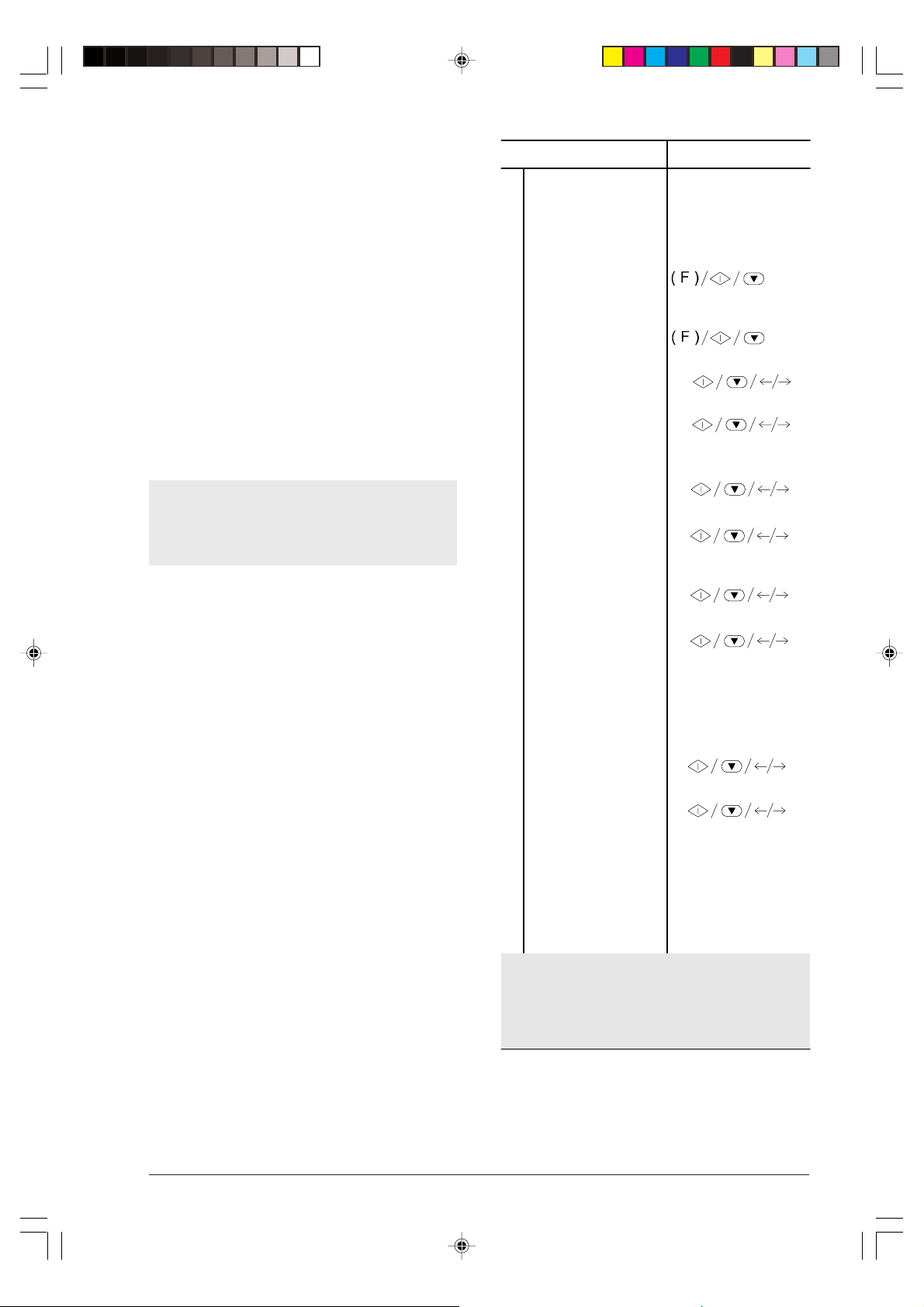
ANSLUT A TILL PRIVATLINJE (PBX) ...
Procedur FÖNSTER
För att ansluta din fax till en privatlinje och för att du
även ska kunna använda den via allmänna telenätet
måste du:
• välja par ametern "PRIVATE LINE".
• ställa in tonval (pulsval = decadiskt eller tonval
= flerfrekvens) som motsvarar det som används
av den privata telefonväxeln som sköter linjen till
vilken faxapparaten har anslutits . Rådfråga ansvarig personal om du är tveksam.
• ställ in utmatningsläget (riktnummer eller
referensnummer) för att få tillgång till det allmänna
telenätet via den privata telefonväxeln.
• justera tonvalssystem (pulsv al eller tonv al) efter det
som används av det allmänna telenätet.
I vissa länder är pulsval = dekadiskt inte tillgäng-
ligt. Om så skulle vara fallet kommer faxen inte att
visa meddelandena i steg 6, 7, 10 och 11 i följande
procedur:
Kontrol lera att f öns tret
1
visa r ur spru ngli gt
AUTOMAT IC RX
02-03 -99 10: 48
vänt eläge med dat um
och tid .
Try ck på FUNCTION
2
INSTALL ATION
tills fönstret vis ar --->
Try ck på START. TEL . LINE SET- UP
3
Try ck på START. PUBL.LI NE (PSTN)
4
Try ck på </> för att visa
5
PRIV.LI NE (PBX)
det andra a lte rnat ivet:
"PRIV.L INE (PBX)".
Try ck på START. PBX DIAL: TONE
6
Try ck på </> för att visa
7
PBX DIAL: PULSE
det andra a lte rnat ivet:
"PBX DIAL: PULSE"
Try ck på START för att
8
EXT. LINE: PREFIX
bekrä fta valet .
Try ck på </> för att visa
9
EXT.LINE :FLASH
det andra a lte rnat ivet
"EXT. LINE:FLASH" el ler
gå dire kt til l nästa st eg
om du vil l bekrä fta
utmat ningslä get
"EXT. LINE:PREFIX" .
Try ck på START. PSTN DIAL:PULSE
10
Try ck på </> för att
11
PSTN DIAL:TONE
välj a det andra
alter nat ivet : “PSTN
DIAL:TONE”
Try ck på START för att
12
bekräfta valet och
AUTOMAT IC RX
02-03 -99 10: 48
sedan på STOP för att
åters tälla fa xen till
urspr ungli gt vänte läge .
Om du har valt "EXT.LINE: PREFIX" och bekräftat det,
kommer faxen att be dig ange ne sifffror som behövs för
att ringa externt (max 3 siffror). Efter inställningen av
faxen för åtkomst till det allmänna nätet , trycker du på
EXTERNAL för att få tillgång ti ll denna funktion.
9
-2--8--9.p65 11/04/05, 11.569
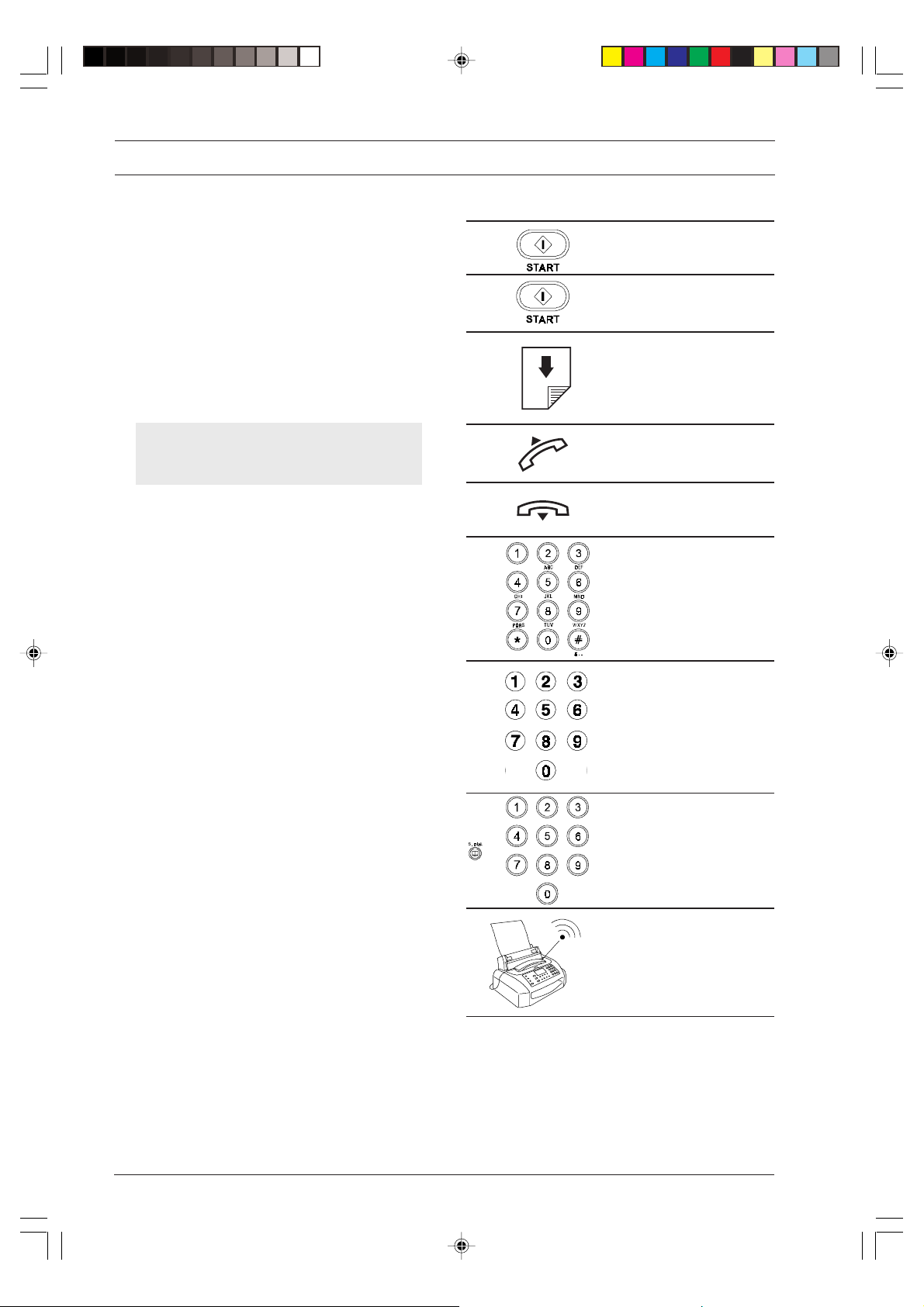
DA GLIG ANVÄNDNING
När din fax nu har fått namn och nummer kan du
använda den till att:
• sända dokument (även tidsinställd sändning eller
via metoden polling)
• ta emot dokument (även via metoden polling)
• ringa telefonsamtal (se kapitlet "Använda faxen
som telefon")
• kopiera dokument (se kapitlet "Använda
faxapparaten som kopiator")
I resten av boken kommer vi nu för enkelhetens
skull att använda följande symboler i början av
varje genomgång:
Tryck 1 gång på knappen.
Tryck X gånger på knappen.
Lägg in dokumentet med
den sida som ska sändas
eller kopieras nedåt (max 5
sidor åt gången).
Lyft på luren.
Lägg på luren.
Använd det numeriska
tangentbordet.
Tryck ner en numerisk tangent i mer än 1 sekund
(snabbvalstangent).
Tryck ner knappen S. DIAL
och ange snabbvalskod.
Inkommande samtal.
10
-3-10-27.p65 11/04/05, 11.5810
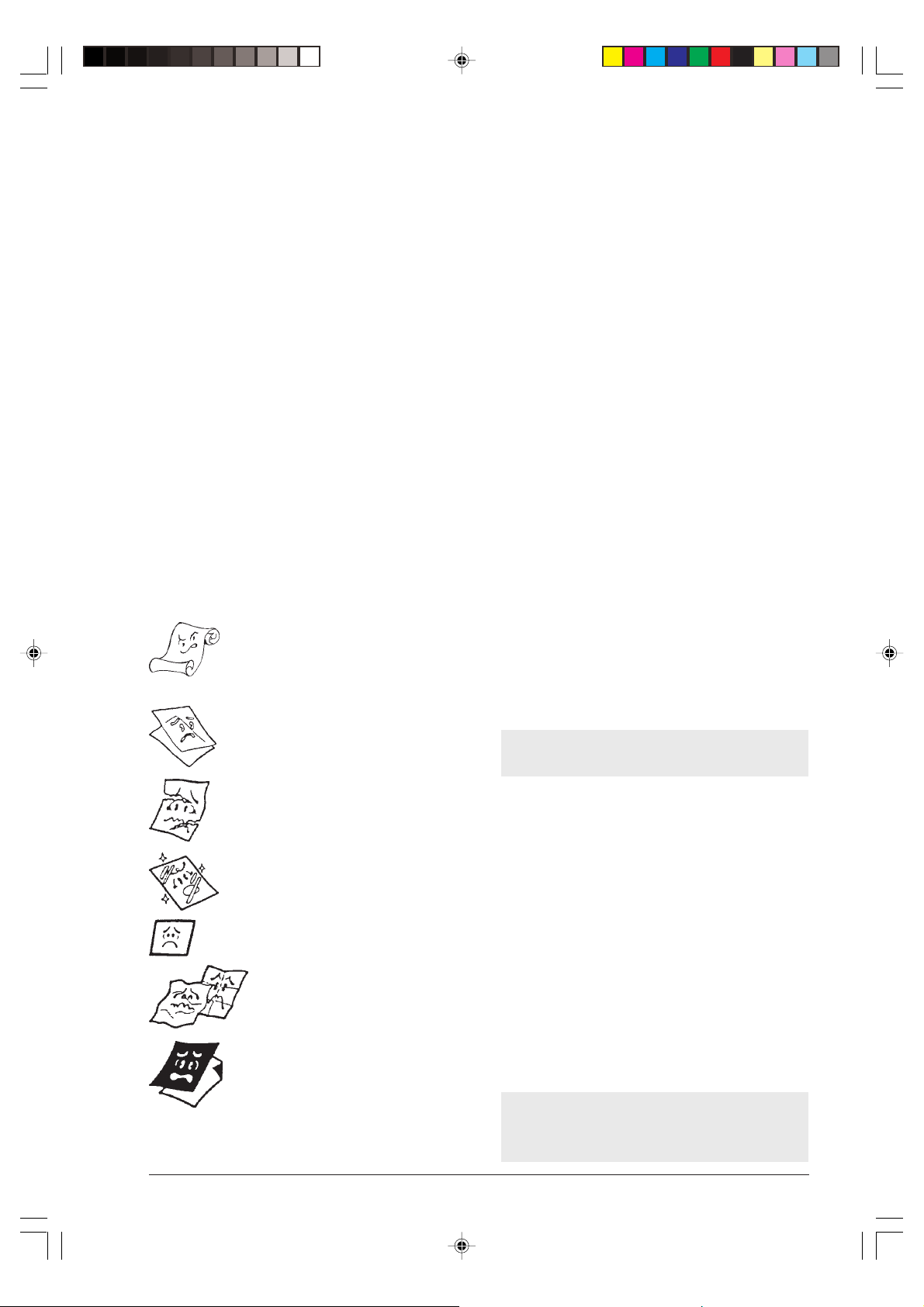
DOKUMENT SOM KAN SÄNDAS ...
LÄGGA IN DOKUMENT I ARKMA TAREN ...
Mått
• Bredd min. 148 mm - max. 216 mm
• Längd min. 216 mm - max. 600 mm
Tjocklek
Från: 60 - 90 gr/m2 (max. 5 ar k )
50 - 140 gr/m2 (1 ark åt gången)
140 - 160 gr/m2 (med hjälp av dokumenthållare)
För original som har andra format än dessa ska lämp-
lig dokumenthållare användas.
Rekommendationer
För att undvika skador som kan sätta faxapparaten ur
funktion och behålla giltig garanti bör du se till att dokumenten inte innehåller:
• häftklammer
• gem
• självhäftande tejp
• korr igeringsvätska eller lim som inte tor kat.
ANVÄND ALDRIG
hoprullat papper
alltför tunt papper
Lägg dokumentet med textsidan nedåt, utan att tvinga
in pappret, i arkmatarens öppning och justera sedan
pappersguiderna efter pappersbredden.
JUSTERA KONTRAST OCH UPPLÖSNING
FÖR DOKUMENT SOM SKA SÄNDAS ELLER
KOPIERAS ...
Innan ett dokument sänds eller kopieras kan du göra
vissajusteringar för att optimera utskriftskvaliteten.
Speciellt gäller det justering av kontrast via tangenten
CONTR. för ljusare eller mörkare dokument samt tangenten RESOL. för högre eller lägre teckenupplösning,
beroende på dokumentets text- eller bildtyp.
Välj kontrast så här:
• NORMAL, om dokumentet varken är för ljust eller
mörkt. T ec kenfönstrets övre rad visar "DOCUMENT
READY" och på den nedre raden står det "NORMAL".
• LIGHT, om dokumentet är särskilt mörkt. T e ckenfönstrets övre rad visar "DOCUMENT READY"
och på den nedre raden står det "LIGHT".
• DARK, om dokumente är särskilt ljust. Teckenfönstrets övre rad visar "DOCUMENT READY" och
på den nedre raden står det "DARK".
När faxen är klar med en sändning återställs alltid
standardvärdet för konstrast: NORMAL.
I alla dessa fall måste du först kopiera dokumentet eller använda lämplig dokumenthållare.
-3-10-27.p65 11/04/05, 11.5811
rivet papper
vått eller fuktigt papper
papper som är för litet
skrynkligt papper
karbonpapper
Välj upplösning så här:
• STD (S T AND ARD), om dokumentet är lätt att läsa.
Teckenfönstrets övre rad visar "DOCUMENT
READY" och på den nedre raden finns en pil tillsammans med indikationen "STD" på konsolen.
• FINE , om dokumentet innehåller mycket små
tecken eller ritningar. Teckenfönstrets övre rad visar "DOCUMENT READY" och på den nedre raden finns en pil tillsammans med indikationen
"FINE" på konsolen.
• HALF TONES, om dokumentet innehåller skuggor.
Teckenfönstrets övre rad visar "DOCUMENT
READY" och på den nedre raden finns det en pil
tillsammans med indikationen "HALF TONES" på
konsolen.
Om du inte väljer något upplösningsalternativ kommer faxen automatiskt att sända dokumentet med
förvalt värde (se kapitlet “A utomatisk upplösning”).
11
